Page 1
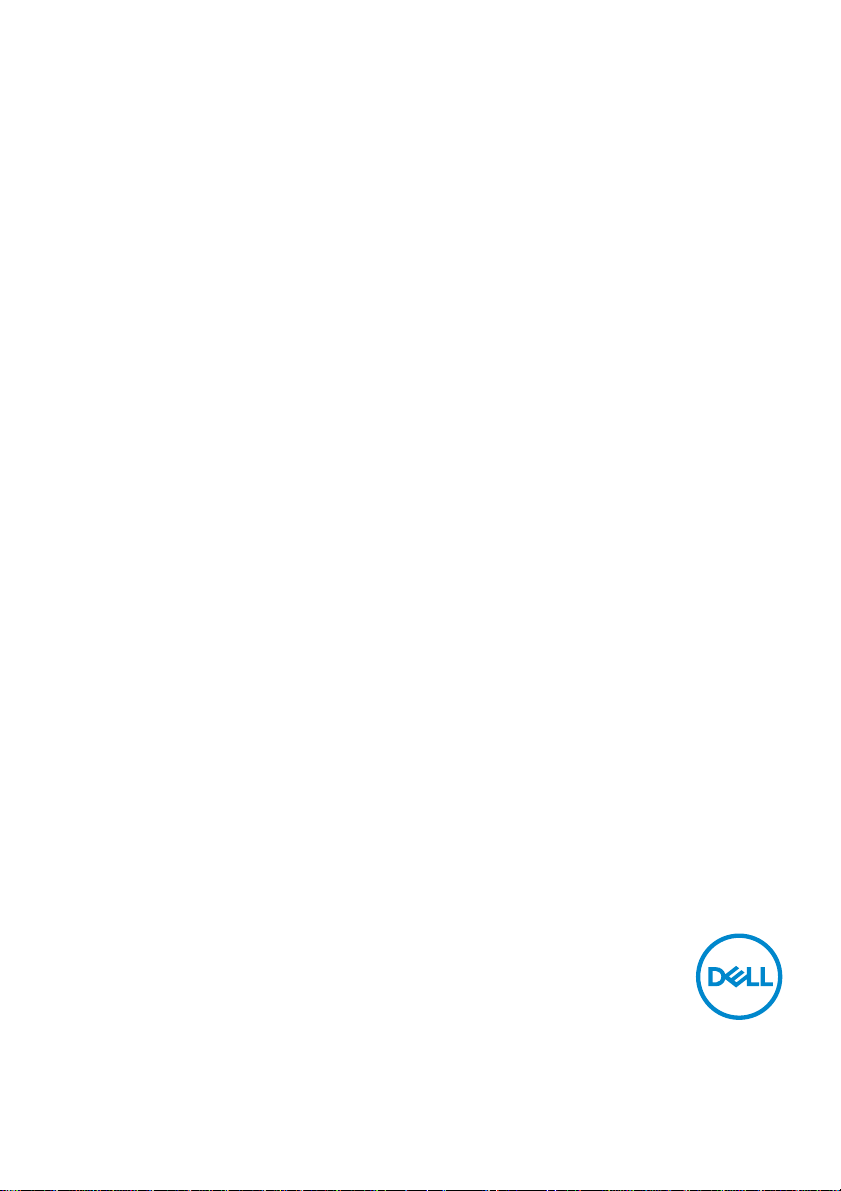
Dell SP2318H/SP2418H 显示器
用户指南
管制型号:SP2318H、 SP 2418H
Page 2
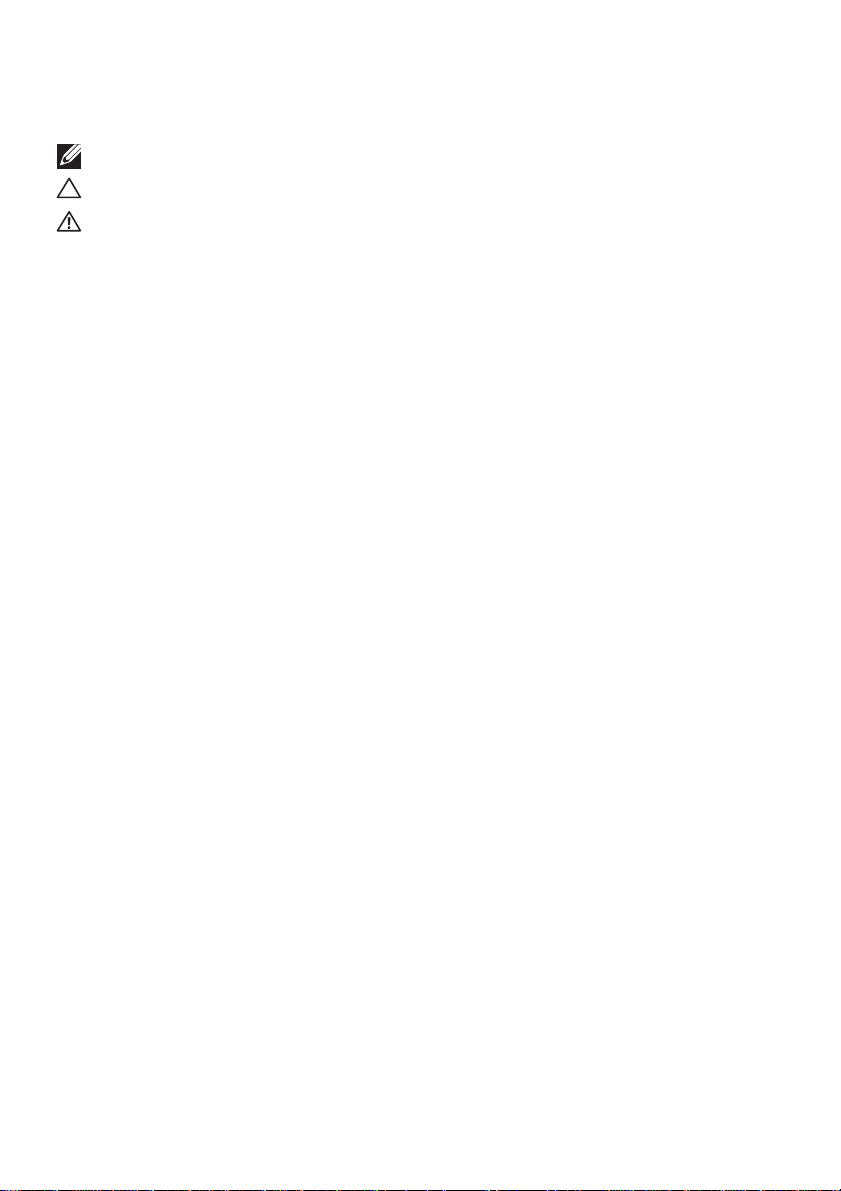
注、注意和警告
注: “ 注 ” 表示可以帮助您更好使用计算机的重要信息。
注意: “ 注意 ” 表示如果不遵循说明操作可能会损坏硬件或导致数据丢失。
警告: “ 警告 ” 表示可能会造成财产损失、人身伤害或死亡。
版权所有 © 2017-2019 Dell Inc. 保留所有权利。本产品受美国和国际版权法和知识产权法的保护。
Dell™ 和 Del l 标志为在美国和 / 或其它司法管辖地的商标。本文中提到的所有其它标志和名称可能是
其它公司的商标。
2019 - 04
Rev. A02
Page 3
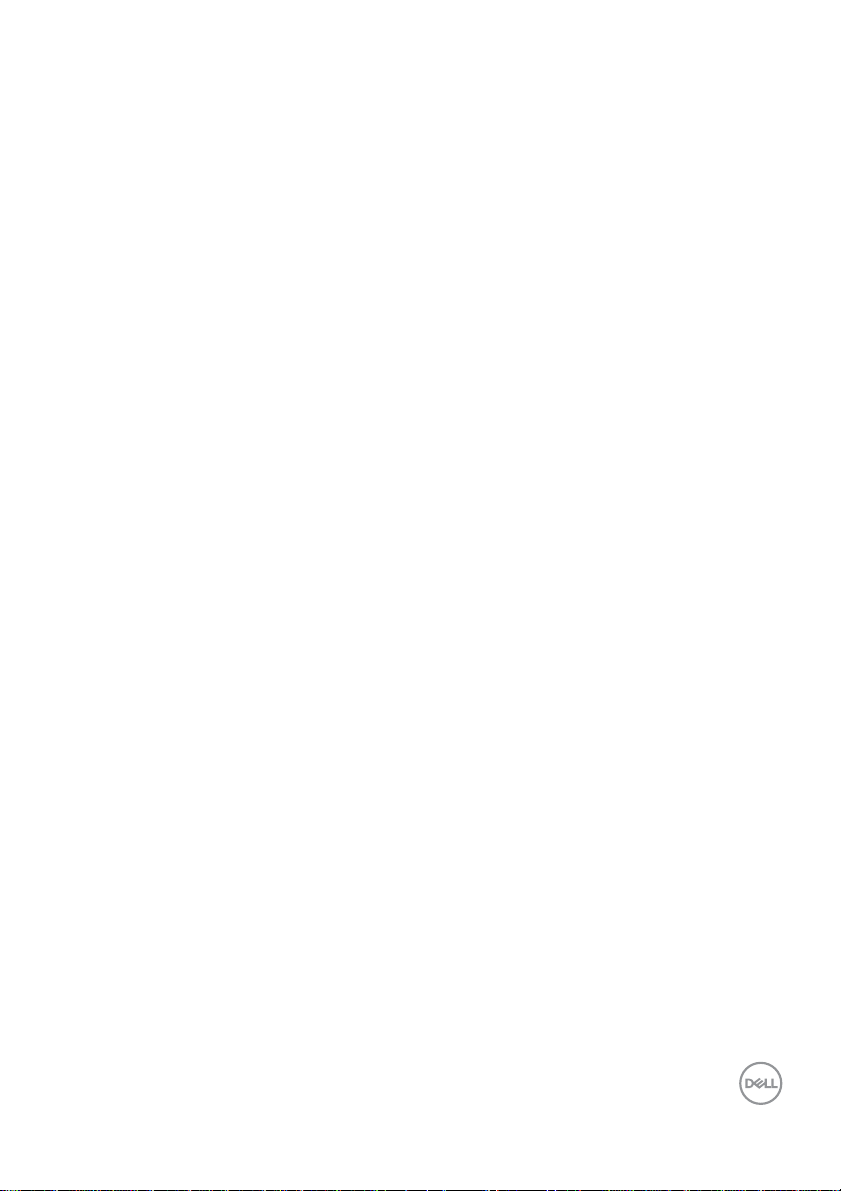
目录
关于本显示器 . . . . . . . . . . . . . . . . . . . . . . . . . . . . . . . 6
包装物品 . . . . . . . . . . . . . . . . . . . . . . . . . . . . . . . . . . . . . . . 6
产品特性 . . . . . . . . . . . . . . . . . . . . . . . . . . . . . . . . . . . . . . . 8
识别零部件及控制装置. . . . . . . . . . . . . . . . . . . . . . . . . . . . . 9
正视图 . . . . . . . . . . . . . . . . . . . . . . . . . . . . . . . . . . . . . . . . . . . . . . . 9
后视图 . . . . . . . . . . . . . . . . . . . . . . . . . . . . . . . . . . . . . . . . . . . . . . . 10
侧视图 . . . . . . . . . . . . . . . . . . . . . . . . . . . . . . . . . . . . . . . . . . . . . . . 11
底视图 . . . . . . . . . . . . . . . . . . . . . . . . . . . . . . . . . . . . . . . . . . . . . . . 12
显示器规格 . . . . . . . . . . . . . . . . . . . . . . . . . . . . . . . . . . . . 13
分辨率规格. . . . . . . . . . . . . . . . . . . . . . . . . . . . . . . . . . . . . . . . . . . . 14
支持的视频模式 . . . . . . . . . . . . . . . . . . . . . . . . . . . . . . . . . . . . . . . . 14
预设显示模式 . . . . . . . . . . . . . . . . . . . . . . . . . . . . . . . . . . . . . . . . . .15
电气规格 . . . . . . . . . . . . . . . . . . . . . . . . . . . . . . . . . . . . . . . . . . . . . 15
实际特性 . . . . . . . . . . . . . . . . . . . . . . . . . . . . . . . . . . . . . . . . . . . . . 16
环境特性 . . . . . . . . . . . . . . . . . . . . . . . . . . . . . . . . . . . . . . . . . . . . . 17
电源管理模式 . . . . . . . . . . . . . . . . . . . . . . . . . . . . . . . . . . . . . . . . . . 18
针脚分配 . . . . . . . . . . . . . . . . . . . . . . . . . . . . . . . . . . . . . . . . . . . . 20
即插即用功能. . . . . . . . . . . . . . . . . . . . . . . . . . . . . . . . . . . 23
通用串行总线 (USB) 接口 . . . . . . . . . . . . . . . . . . . . . . . . . 23
USB 3.0 上游连接器. . . . . . . . . . . . . . . . . . . . . . . . . . . . . . . . . . . . 23
USB 3.0 下游连接器. . . . . . . . . . . . . . . . . . . . . . . . . . . . . . . . . . . . 24
USB 2.0 下游连接器. . . . . . . . . . . . . . . . . . . . . . . . . . . . . . . . . . . . 25
USB 端口 . . . . . . . . . . . . . . . . . . . . . . . . . . . . . . . . . . . . . . . . . . . . 25
液晶显示器质量和像素规定 . . . . . . . . . . . . . . . . . . . . . . . . 25
维护指导 . . . . . . . . . . . . . . . . . . . . . . . . . . . . . . . . . . . . . . 26
清洁显示器. . . . . . . . . . . . . . . . . . . . . . . . . . . . . . . . . . . . . . . . . . . 26
│ 3
Page 4
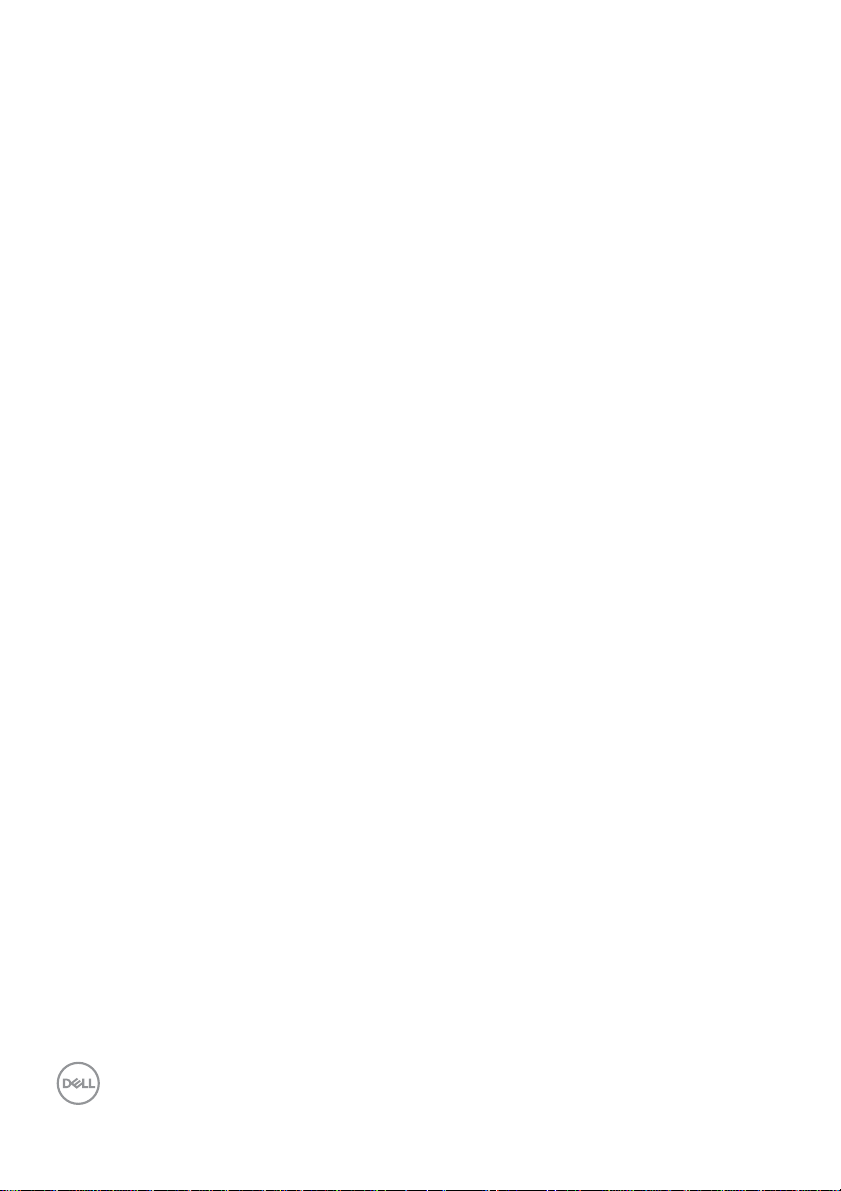
设置您的显示器 . . . . . . . . . . . . . . . . . . . . . . . . . . . . .27
连接支架 . . . . . . . . . . . . . . . . . . . . . . . . . . . . . . . . . . . . . . 27
连接显示器 . . . . . . . . . . . . . . . . . . . . . . . . . . . . . . . . . . . . 29
连接 VGA 电缆 . . . . . . . . . . . . . . . . . . . . . . . . . . . . . . . . . . . . . . . . 29
连接 HDMI 电缆 . . . . . . . . . . . . . . . . . . . . . . . . . . . . . . . . . . . . . . . 29
连接 DisplayPort (DP 到 DP)电缆 (选配). . . . . . . . . . . . . . . . . 30
连接 USB 3.0 电缆 . . . . . . . . . . . . . . . . . . . . . . . . . . . . . . . . . . . . . 30
整理电缆 . . . . . . . . . . . . . . . . . . . . . . . . . . . . . . . . . . . . . . 31
拆卸显示器支架 . . . . . . . . . . . . . . . . . . . . . . . . . . . . . . . . . 31
墙面安装 (选配) . . . . . . . . . . . . . . . . . . . . . . . . . . . . . . . 32
操作显示器 . . . . . . . . . . . . . . . . . . . . . . . . . . . . . . . 33
打开显示器电源 . . . . . . . . . . . . . . . . . . . . . . . . . . . . . . . . . 33
使用前面板控制部件 . . . . . . . . . . . . . . . . . . . . . . . . . . . . . 33
前面板按钮 . . . . . . . . . . . . . . . . . . . . . . . . . . . . . . . . . . . . . . . . . . . 34
使用屏幕显示 (OSD) 菜单 . . . . . . . . . . . . . . . . . . . . . . . . . 35
访问菜单系统 . . . . . . . . . . . . . . . . . . . . . . . . . . . . . . . . . . . . . . . . . 35
OSD 警告消息 . . . . . . . . . . . . . . . . . . . . . . . . . . . . . . . . . . . . . . . . . 46
设置最大分辨率 . . . . . . . . . . . . . . . . . . . . . . . . . . . . . . . . . 48
使用倾斜、旋转和垂直展开功能 . . . . . . . . . . . . . . . . . . . . . 49
倾斜、旋转 . . . . . . . . . . . . . . . . . . . . . . . . . . . . . . . . . . . . . . . . . . . 49
垂直展开 . . . . . . . . . . . . . . . . . . . . . . . . . . . . . . . . . . . . . . . . . . . . . 50
旋转显示器 . . . . . . . . . . . . . . . . . . . . . . . . . . . . . . . . . . . . 50
调节系统的旋转显示设置 . . . . . . . . . . . . . . . . . . . . . . . . . . 51
故障排除 . . . . . . . . . . . . . . . . . . . . . . . . . . . . . . . . . 52
自检. . . . . . . . . . . . . . . . . . . . . . . . . . . . . . . . . . . . . . . . . . 52
内置诊断功能. . . . . . . . . . . . . . . . . . . . . . . . . . . . . . . . . . . 53
常见问题 . . . . . . . . . . . . . . . . . . . . . . . . . . . . . . . . . . . . . . 54
产品特定问题. . . . . . . . . . . . . . . . . . . . . . . . . . . . . . . . . . . 57
通用串行总线 (USB) 特定问题 . . . . . . . . . . . . . . . . . . . . . . 58
4 │
Page 5
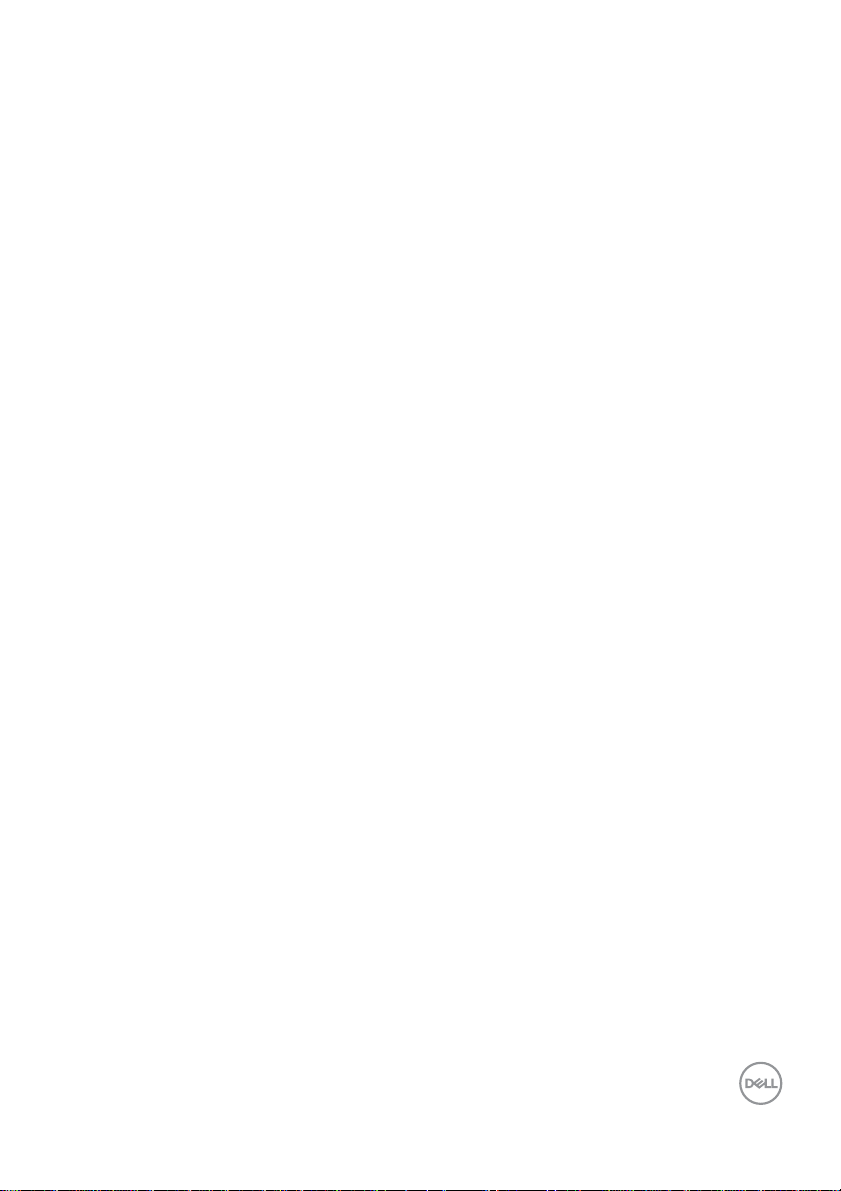
附录 . . . . . . . . . . . . . . . . . . . . . . . . . . . . . . . . . . . . . 59
FCC 声明 (仅针对美国)和其它管制信息 . . . . . . . . . . . . . 59
中国能源效率标识 . . . . . . . . . . . . . . . . . . . . . . . . . . . . . . . 59
联系 Del l . . . . . . . . . . . . . . . . . . . . . . . . . . . . . . . . . . . . . . 59
│ 5
Page 6
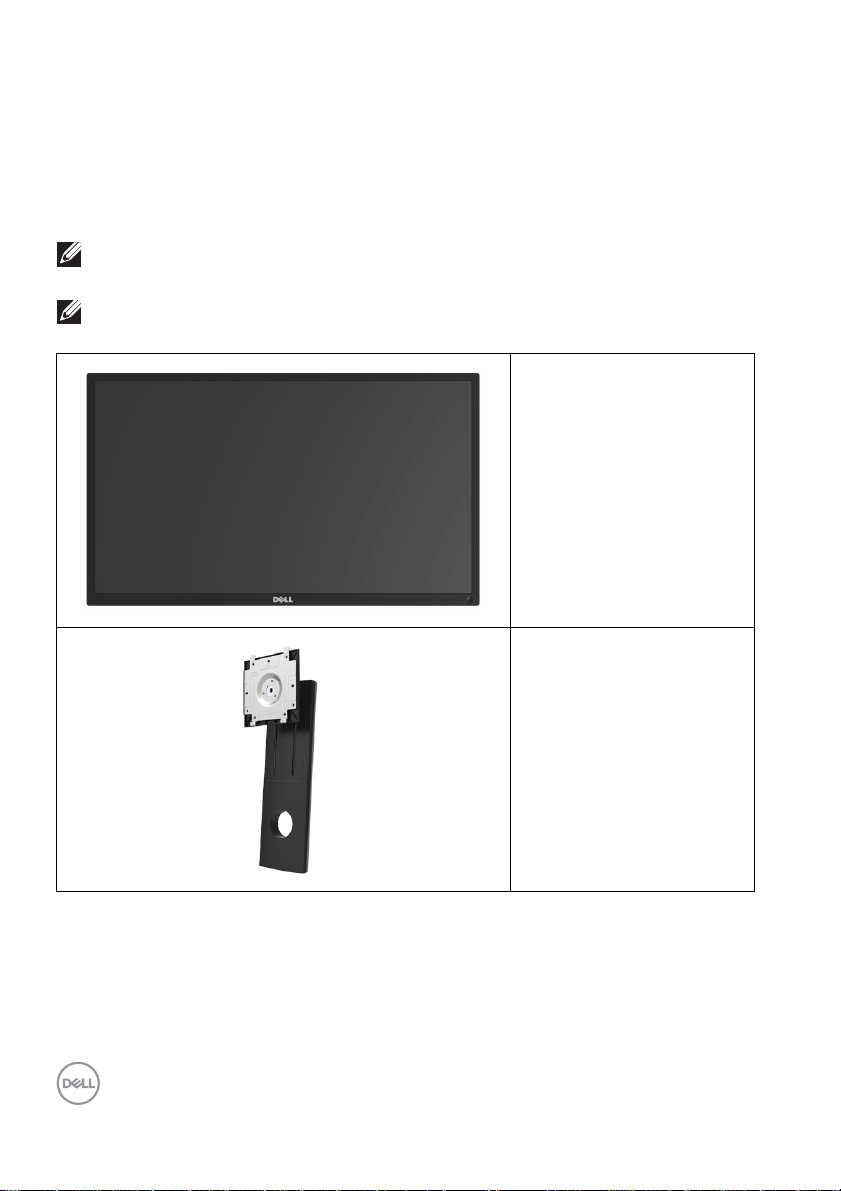
关于本显示器
包装物品
您的显示器配有下表中的部件。请检查是否收到所有部件,如有部件遗漏请联
ll。
系 De
注: 某些物品为选配件,因此您的显示器中可能不包括这些物品。在某些国
家,可能不提供某些功能或者媒体。
注: 如要安装第三方支架,参阅相应的支架安装指南以了解安装说明。
显示器
机架提升器
6 │ 关于本显示器
Page 7
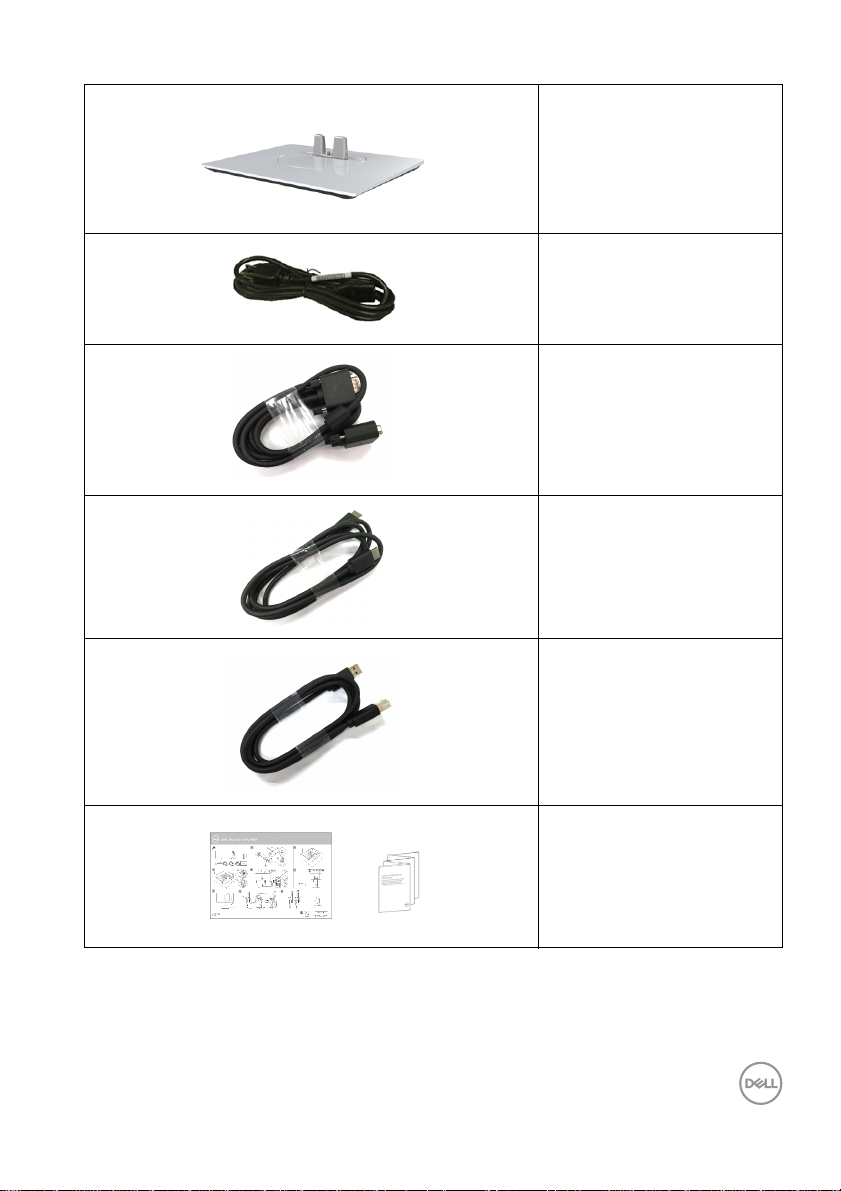
基座
电源电缆
(视国家而有所不同)
VGA 电缆
HDMI 电缆
USB 3.0 上游电缆 (启用
显示器上的 USB 端口)
• 快速安装指南
• 安
全、环境与规章信息
关于本显示器 │ 7
Page 8
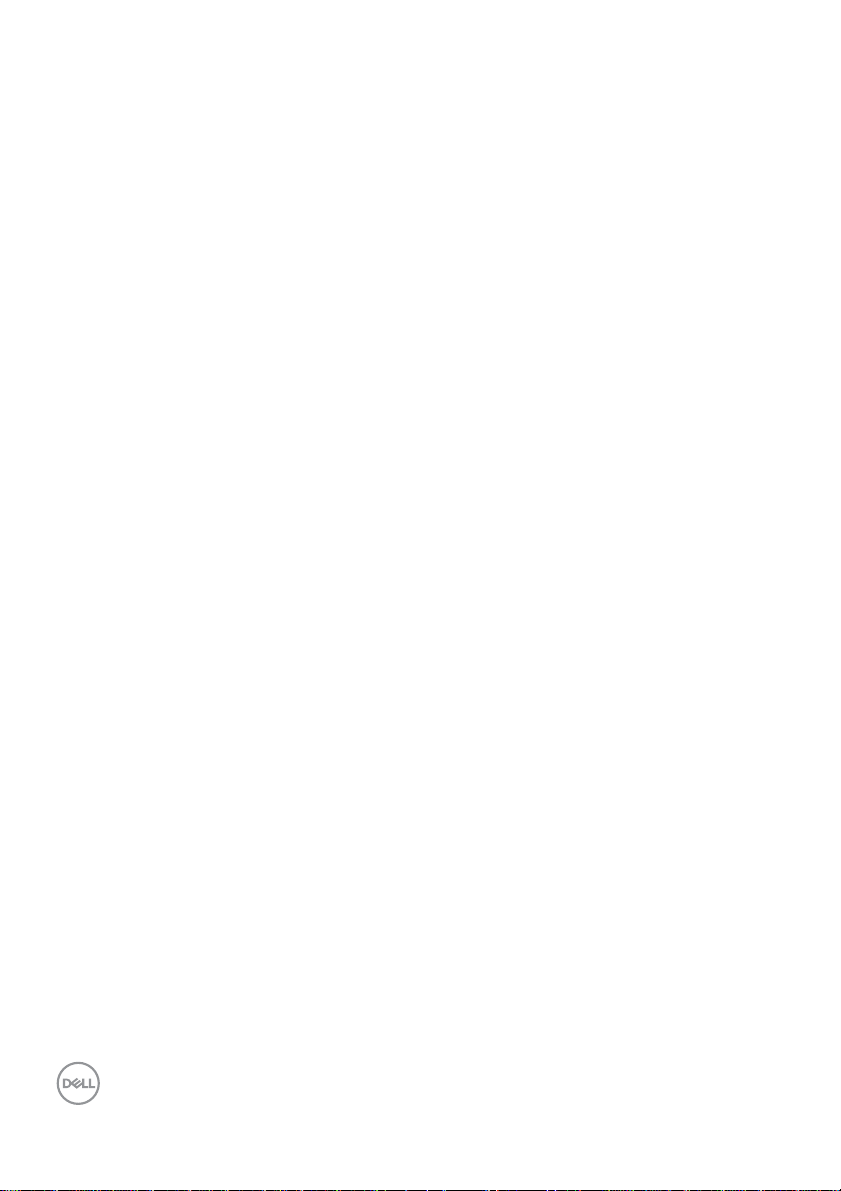
产品特性
Del l SP2318H/SP2418H 平板显示器采用有源矩阵技术、薄膜晶体管 (TFT)、
液晶显示屏 (LCD) 和 LED 背光。显示器特性包括:
• SP2318H:58.4 厘米 (23 英寸)可视区域 (对角线测量)。
分辨率:通过 VGA、 DisplayPort 和 HDMI 最高可达 1920 x 1080,支持全屏
或低分辨率。
• SP2418H:60.5 厘米 (23.8 英寸)可视区域 (对角线测量)。
分辨率:通过 VGA、 DisplayPort 和 HDMI 最高可达 1920 x 1080,支持全屏
或低分辨率。
• 色域 72% NTSC。
• 倾斜、旋轴、高度和旋转调节功能。
• 可拆卸支架和视频电子标准协会 (VESA™) 100 mm 安装孔,可实现灵活的
安装方案。
• 与 DisplayPort 和 HDMI 的数据连接。
• 配备了 1 个 USB 上游端口和 4 个 USB 下游端口。
• 即插即用功能 (如果您的系统支持)。
• 屏幕显示 (OSD) 调节,便于设置和优化屏幕。
• 安全锁槽。
• 支架锁。
• 处于睡眠模式时待机功率为 0.3 W。
• 能量计实时显示显示器所消耗的能量级别。
• 通过不闪烁的屏幕和 ComfortView 功能 (使蓝光降至最低)让眼睛得到最
大的舒适度。
8 │ 关于本显示器
Page 9
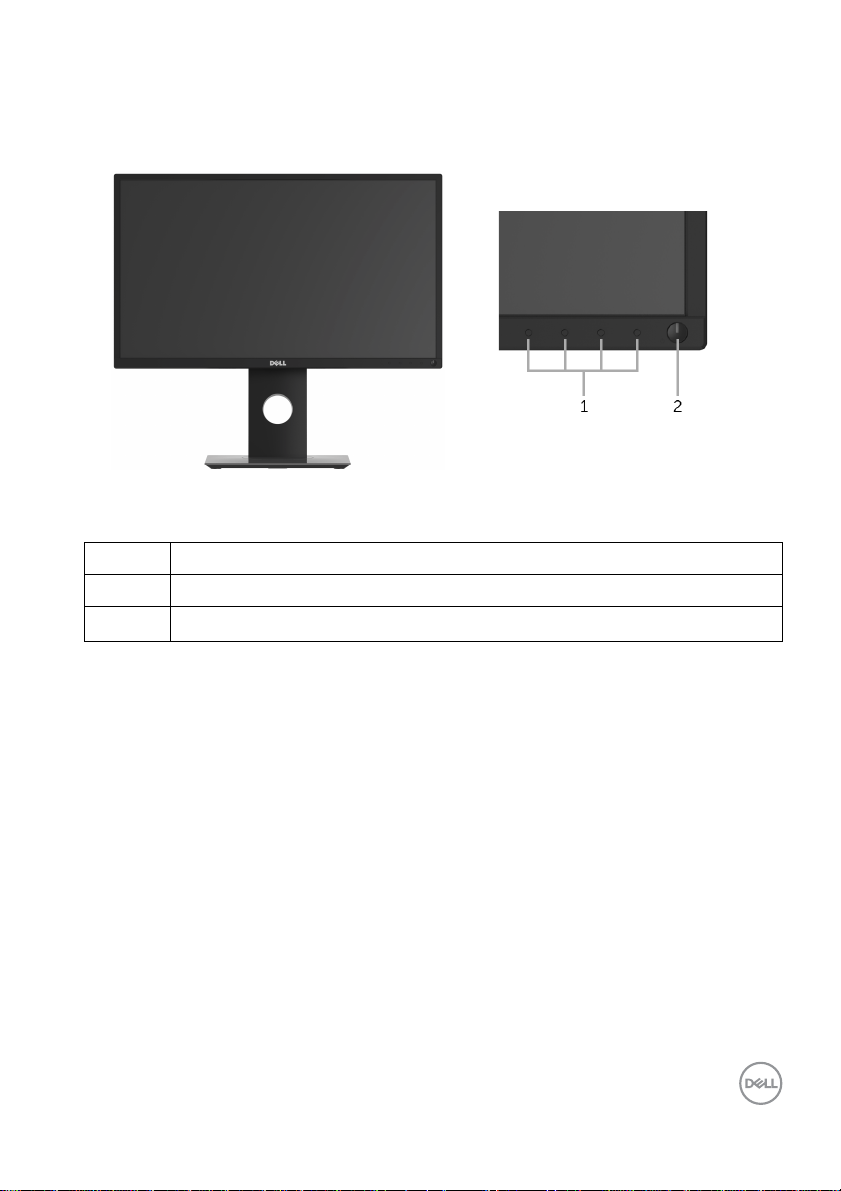
识别零部件及控制装置
正视图
标签 描述
1
功能按钮 (详情参见操作显示器)
2
电源开 / 关按
钮 (带 LED 指示灯)
前面板控制部件
关于本显示器 │ 9
Page 10
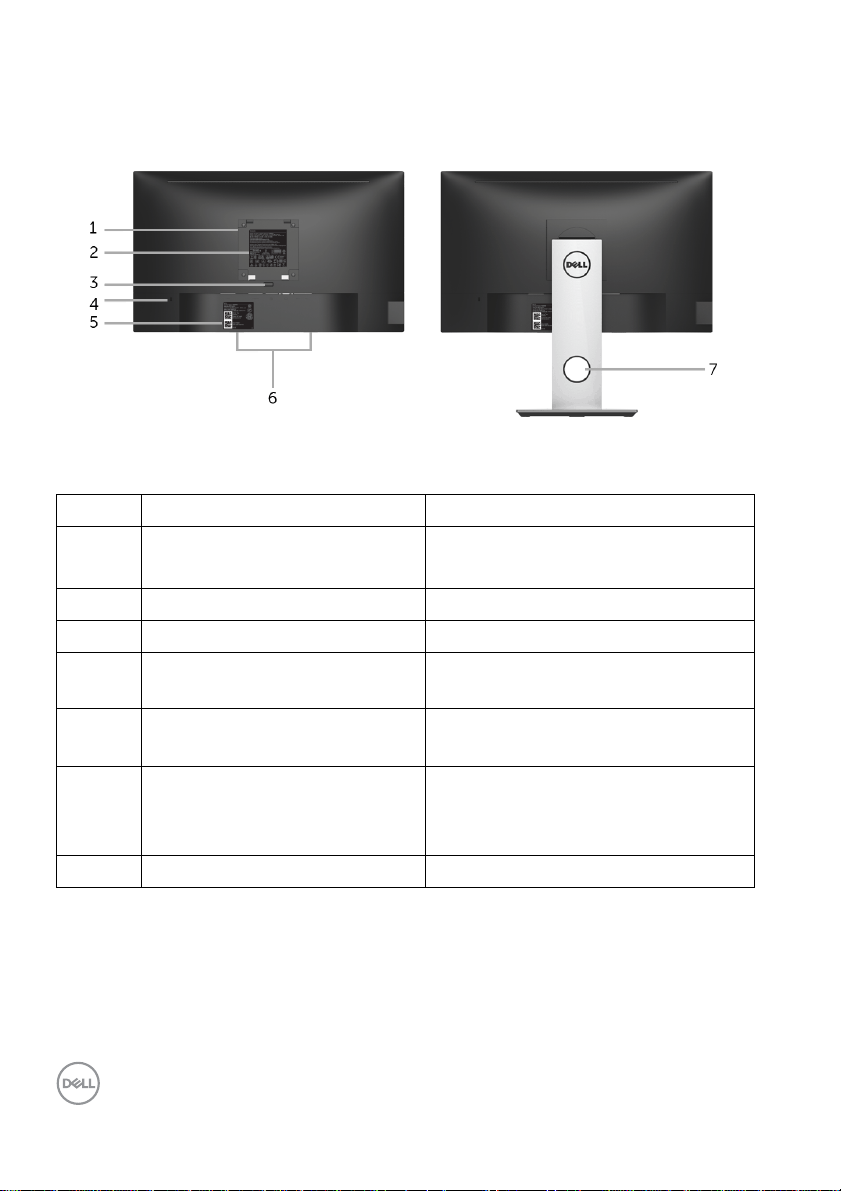
后视图
后视图 (包括显示器支架)
标签 描述 使用
1
VESA 安装
100 mm - 位
2
认证标签 列出了认证准许。
3
支架卸下按钮 可从显示器松开支架。
4
安全锁槽 用安全锁固定显示器 (不含安全
5
条形码、序列号、和服务标签 如果您需要联系 De
6
Del l Soundbar 安装支
7
电缆管理槽 用于将电缆有条理地安装在槽内。
孔 (100 mm x
于连接外盖后部)
架插槽 用于连接选配的 Dell Soundbar。
壁挂式显示器采用兼容 VES
挂安装套件 (100 mm x 100 mm)。
。
锁)
助,请参考这个标签。
注: 在安
撕掉安装槽上的塑料条。
装 Del l Soundbar 之前,请
A 的壁
ll 寻求技术帮
10 │ 关于本显示器
Page 11
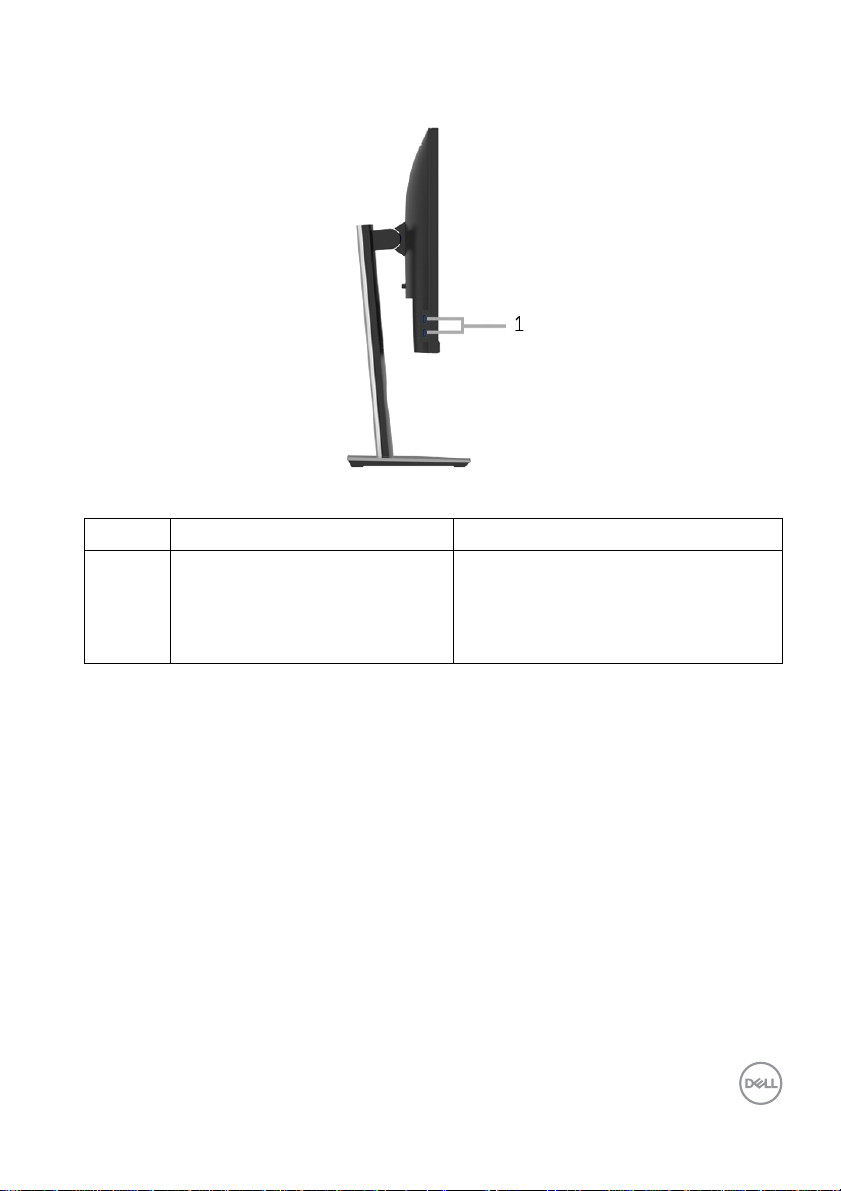
侧视图
标签 描述 使用
1
USB 下游
端口 连接 USB 设备。
注: 要使
缆 (随显示器提供)连接到显示器
和计算机上的 USB 上游端口。
用此端口,必须将 USB 电
关于本显示器 │ 11
Page 12
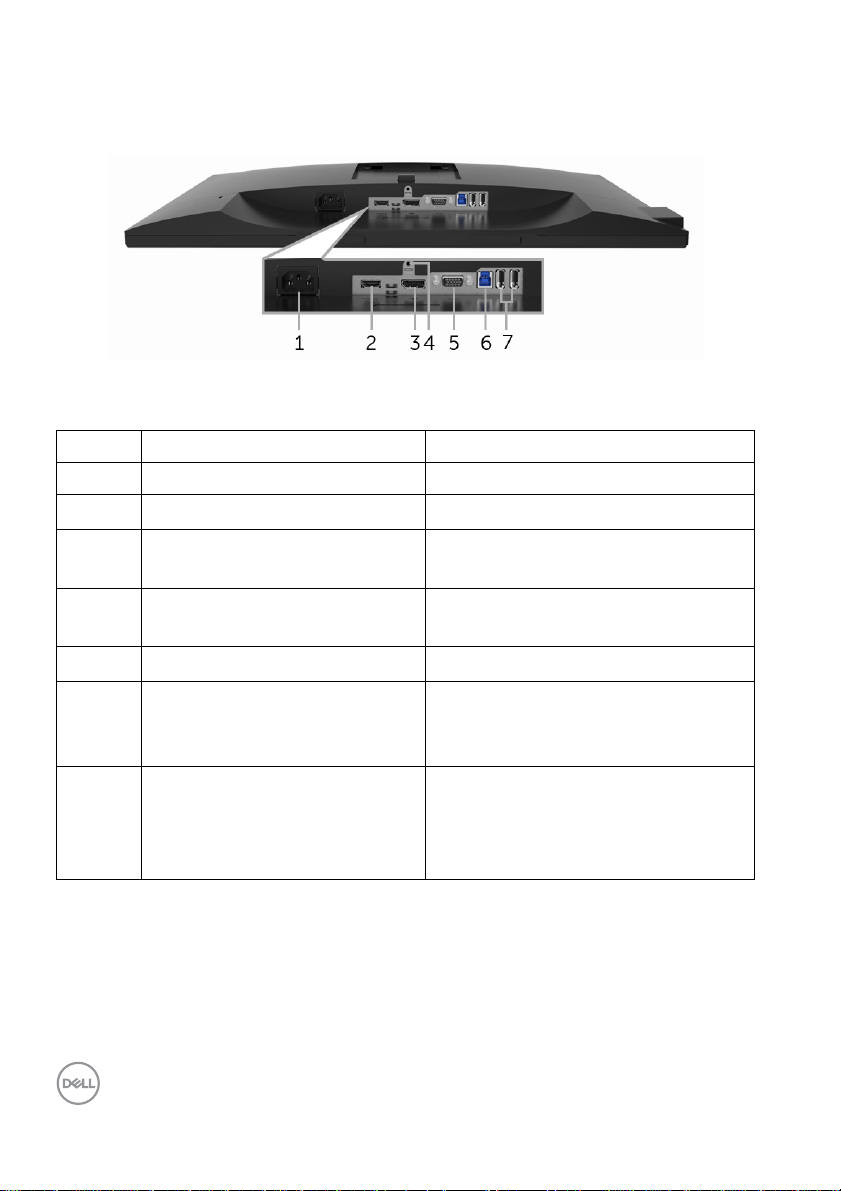
底视图
底视图 (无显示器支架)
标签 描述 使用
1
电源电缆连接器 连接电源电缆。
2
HDMI 端口 用 HDMI 电缆
3 DisplayPort
4
支架锁功能 使用 M3
5
VGA 连接器 用 VG
6
USB 上
7
USB 下
游端口 将 USB 电缆 (随显示器提供)连接
游端口 连接 USB 设备。
用 DP 电
缆)
显示器 (不包括螺丝)。
到此端口和计算机,以启用显示器
上的 USB 端口。
注: 要使
缆 (随显示器提供)连接到显示器
和计算机上的 USB 上游端口。
缆连接计算机。(不包括线
x 6 mm 螺丝将支架锁定到
A 电缆连接计算机。
用此端口,必须将 USB 电
连接计算机。
12 │ 关于本显示器
Page 13
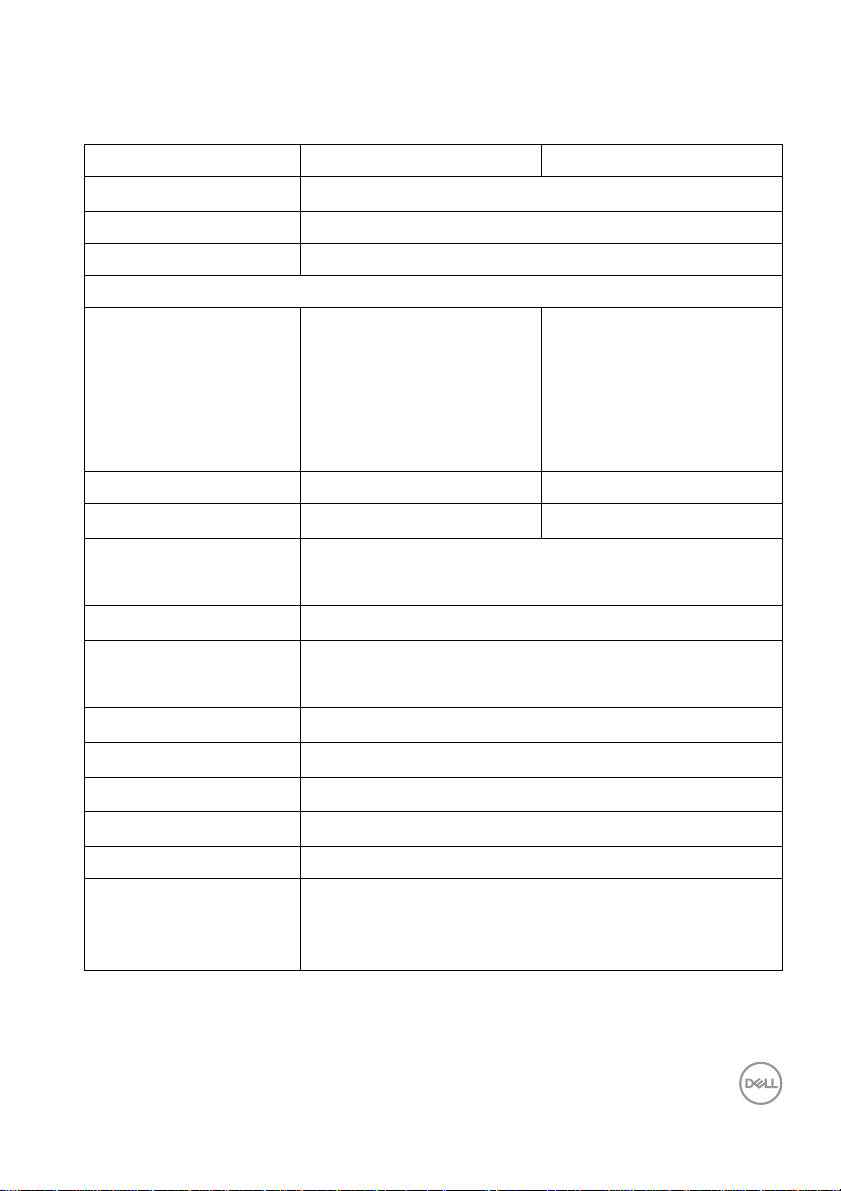
显示器规格
型号
SP2318H SP2418H
屏幕类型 有源矩阵 - TFT LCD
面板技术 平面转换技术
宽高比
16:9
可视图像
对角线
水平、有效显示区域
垂直、有效显示区域
区域
584.20 mm (23 英寸)
509.18 mm (20.05 英寸)
286.42 mm (11.28 英寸)
145839.33 mm
2
(226.05 英寸2)
像素点距
每英寸像素 (PPI)
0.265 mm x 0.265 mm 0.275 mm x 0.275 mm
96 93
视角 178° (垂直)典型
178° (水平)典型
亮度 250 cd/m² (典型)
对比度 1000 至 1 (典型)
4 百万:1 (动态)
显示屏涂层 防眩及 3H 硬度
604.52 mm (23.8 英寸)
527.04 mm (20.75 英寸)
296.46 mm (11.67 英寸)
156246.27 mm
2
(242.18 英寸2)
背光 白色 LED 边缘式背光系统
响应时间 (典型) 6 ms (灰阶响应时间)
色彩深度 1670 万色
色域
82% NTSC (CIE1976)*
内置设备 •USB 3.0 超高速集线器 (带 1 x USB 3.0 上游端口)
•2 x USB 3.0 下游端口
•2 x USB 2.0 下游端口
关于本显示器 │ 13
Page 14
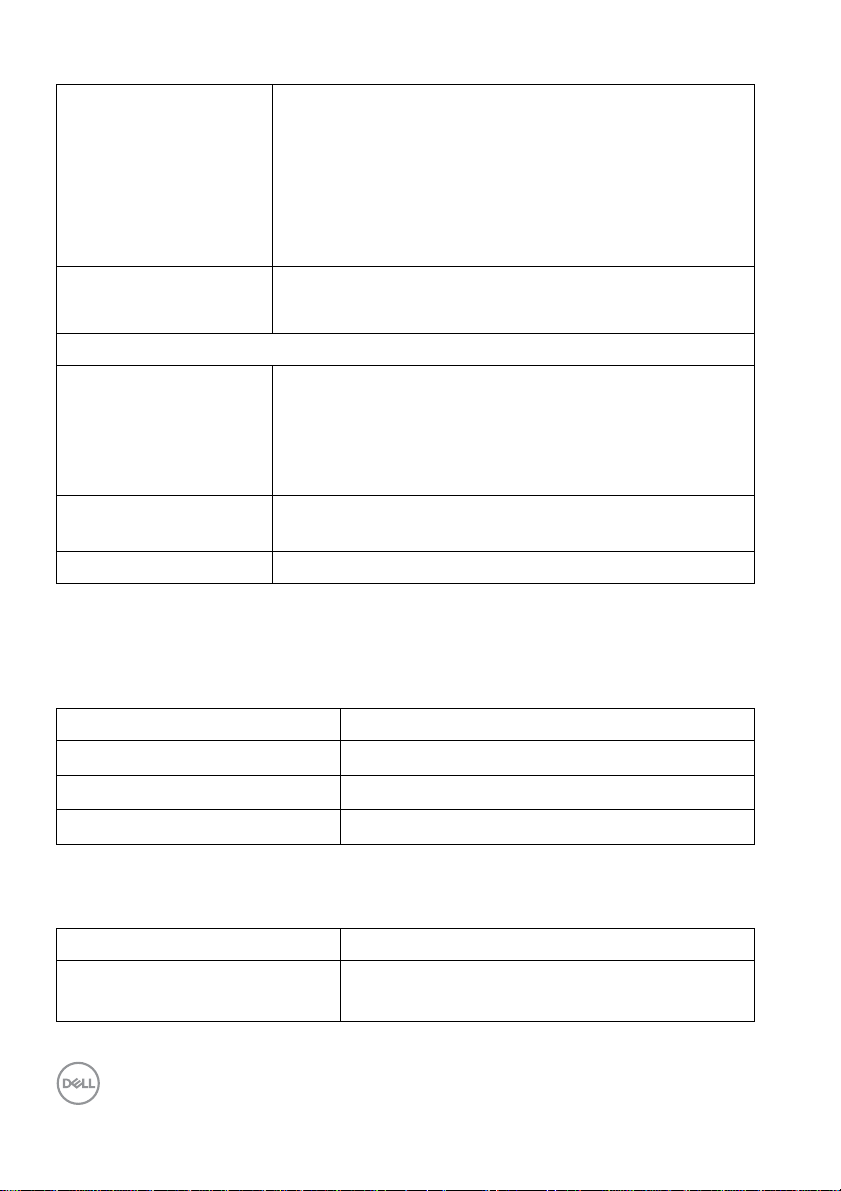
连接
边缘宽度 (显示器边
缘至
显示区域)
可调整性
支架可调高度
倾斜
旋转
枢轴
Del l Display Manager
兼容
性
安全性 安全锁槽 (线缆锁另售)
* 色域 (典型)符合 CIE1976 (82% NTSC) 和 CIE1931 (72% NTSC) 测试标准。
分辨率规格
•1 x DP 1.2
•1 x HDMI 1.4
•1 x VGA
•1 x USB 3.0 端口 - 上游
•2 x USB 3.0 端口 - 侧面
•2 x USB 2.0 端口 - 底部
11.4 mm (上 / 左 / 右)
18.1 mm (下
130 mm
-5° 至 21
-45° 至 45
90° (顺时
有
)
°
°
针)
SP
型号
水平扫描范围 30 kHz 至 83
垂直扫描范围 56 Hz 至 76
最大的预置分辨率 1920 x 1080、 60 Hz
支持的视频模式
型号
视频显示功能 (VGA、 HDMI
& DP 播放
14 │ 关于本显示器
)
2318H/SP2418H
kHz (自动)
Hz (自动)
SP
2318H/SP2418H
480i、 480p、 576i、 576p、 720p、 1080i、
1080p
Page 15
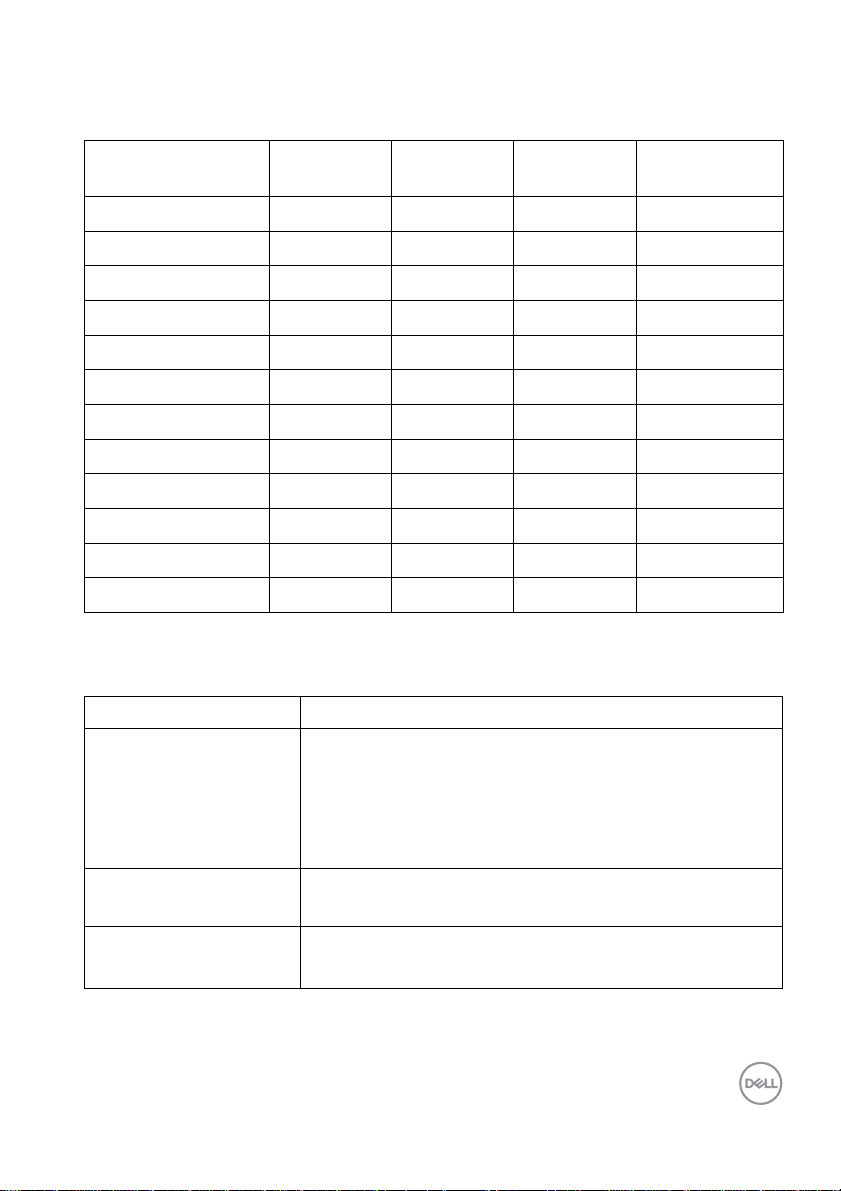
预设显示模式
显示模式 水平频率
Hz)
(k
VESA、 640 x
VESA、 640 x
IBM、 72
VESA、 800 x
VESA、 800 x
VESA、 10
VESA、 10
VESA、 11
VESA、 12
VESA、 12
VESA、 16
VESA、19
电气规格
型号
视频输入信号 • 模拟 RG
交流输入电压 / 频率 /
电流
浪涌电流 •120 V:30 A (
480
480
0 x 400
600
600
24 x 768
24 x 768
52 x 864
80 x 1024
80 x 1024
00 x 900
20 x 1080
31.5 60.0 25.2 -/-
37.5 75.0 31.5 -/-
31.5 70.0 28.3 -/+
37.9 60.0 40.0 +/+
46.9 75.0 49.5 +/+
48.4 60.0 65.0 -/-
60.0 75.0 78.8 +/+
67.5 75.0 108.0 +/+
64.0 60.0 108.0 +/+
80.0 75.0 135.0 +/+
60.0 60.0 108.0 +/+
67.5 60.0 148.5 +/+
SP
2318H/SP2418H
•HDMI 1.4,
欧输入阻抗
•DisplayPort 1.2,
100 欧输入阻抗
100 VAC 到 24
(典型值)
•220 V:60 A (最
垂直频率
B,0.7 伏 +/- 5%,正极性,75 欧输入阻抗
每根差分线 600 mV,每个差分对 100
像素时钟
(Hz)
每根差分线 600 mV,每个差分对
0 VAC/50 Hz 或 60 Hz ± 3 Hz/1.5 A
最大值)、 0°C (冷启动)
(MHz)
大值)、 0°C (冷启动)
同步极性
(水平 / 垂直)
关于本显示器 │ 15
Page 16
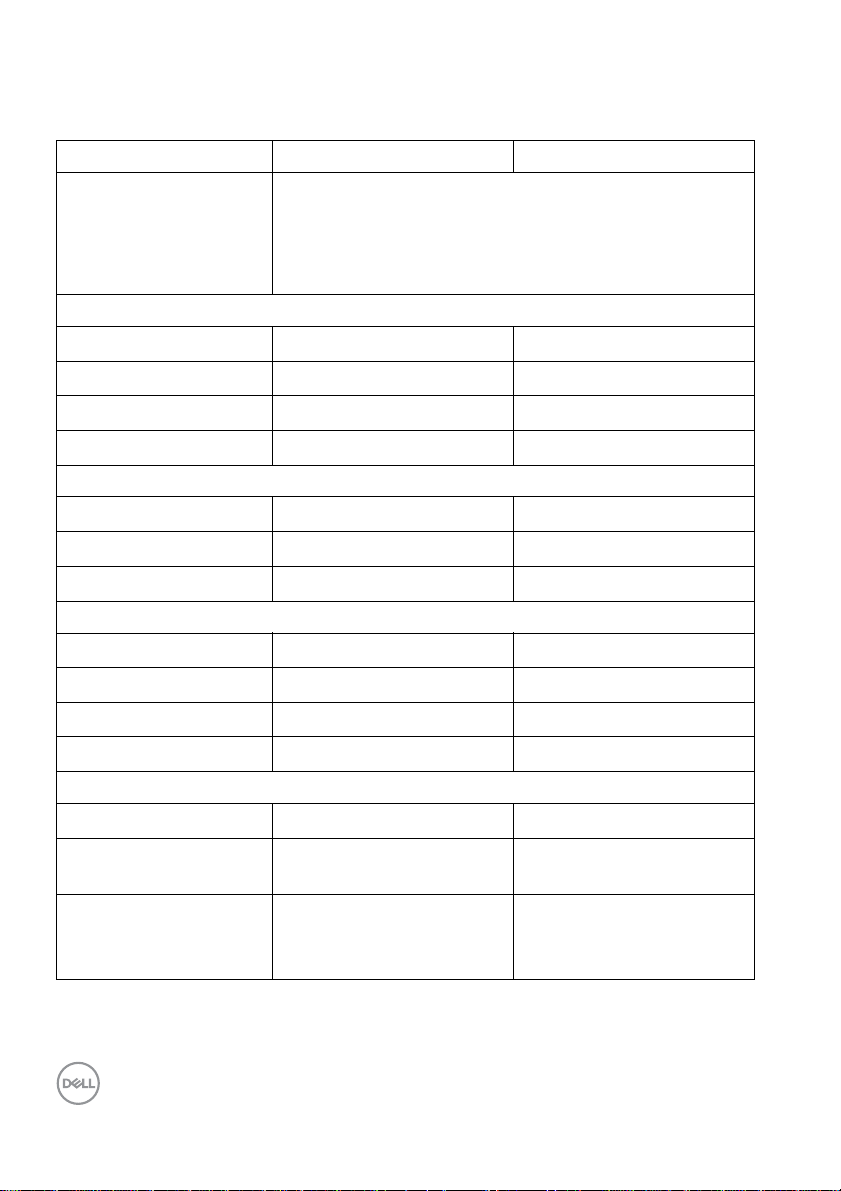
实际特性
型号
信号电缆类型
尺寸 (包括支架)
高度 (伸展时) 487.1 mm (19.17 英寸) 492.1 mm (19.37 英寸)
高度 (收缩时) 357.1 mm (14.06 英寸) 362.1 mm (14.26 英寸)
宽度 532.0 mm (20.94 英寸) 549.8 mm (21.65 英寸)
深度 180.0 mm (7.0 9 英寸) 180.0 mm (7. 09 英寸)
尺寸 (无支架)
高度 315.9 mm (12.43 英寸) 326.0 mm (12.83 英寸)
宽度 532.0 mm (20.94 英寸) 549.8 mm (21.65 英寸)
深度 50.3 mm (1.98 英寸) 50.3 mm (1.98 英寸)
支架尺寸
高度 (伸展时) 400.8 mm (15.78 英寸) 400.8 mm (15.78 英寸)
高度 (收缩时) 354.4 mm (13.95 英寸) 354.4 mm (13.95 英寸)
宽度 242.6 mm (9.55 英寸) 242.6 mm (9.55 英寸)
SP2318H SP2418H
• 模拟:D-Sub、 15 针
• 数字:DisplayPort、 20 针 (不包括线缆)
• 数字:HDMI、 19 针
• 通用串行总线:USB、 9 针
深度 180.0 mm (7.0 9 英寸) 180.0 mm (7. 09 英寸)
重量
重量 (包括包装) 7.34 kg (16.18 磅) 7. 6 3 k g (16.78 磅)
重量 (包括支架装置
和电缆)
重量 (无支架装置)
(用于壁挂或者 VESA
安装方式 - 无电缆)
16 │ 关于本显示器
5.59 kg (12.32 磅) 5.90 kg (12.98 磅)
3.06 kg (6.75 磅) 3.33 kg (7.32 磅)
Page 17
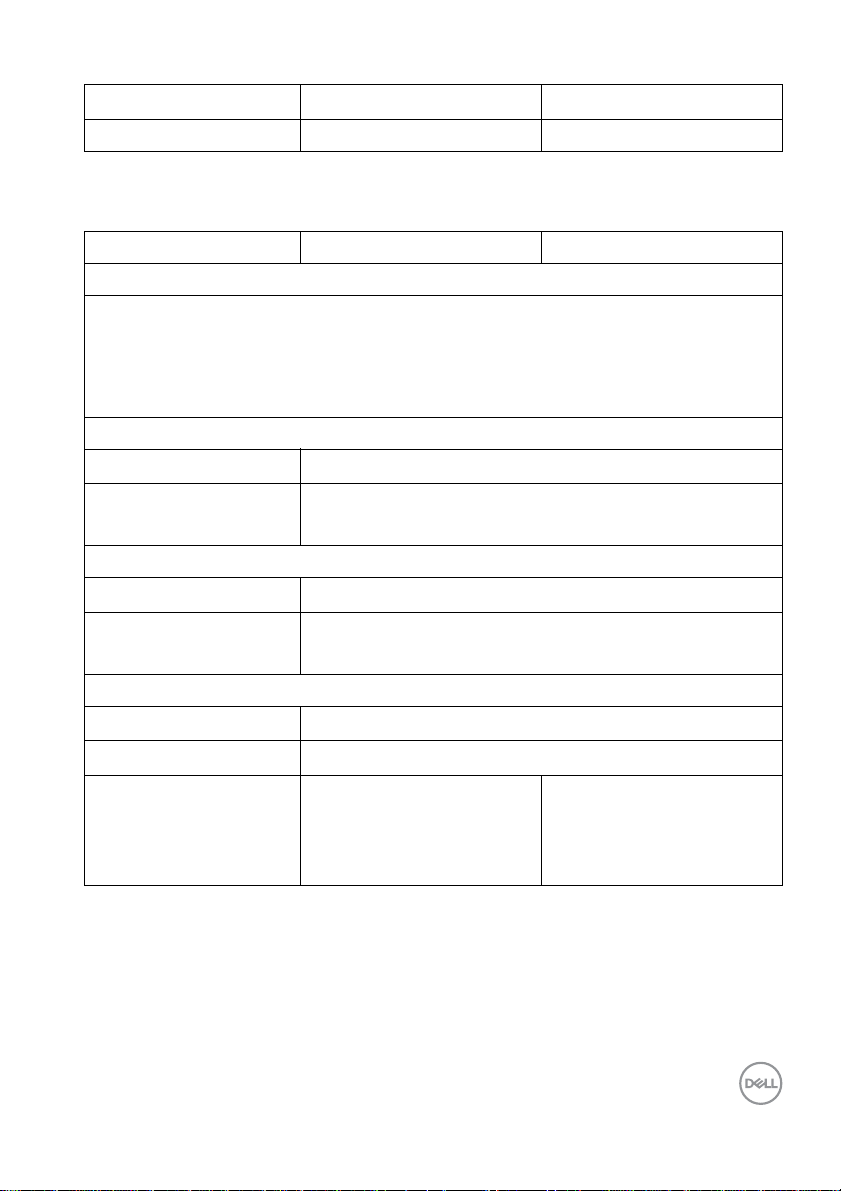
支架装置的重量 2.10 kg (4.
前面板光泽
环境特性
型号
兼容标准
• 取得 EN
• 兼容 Ro
• 无 BFR/PVC 显示器 (除外接电缆)
• 无砷
温度
工作 0°C 至 40°C (32
ERGY STAR 认证的显示器
HS
玻璃和无汞 (仅限面板)
2-4 2-4
SP
2318H SP2418H
63 磅) 2.10 kg (4.63 磅)
°F 至 104°F)
非工作 • 存放:-2
• 运输:-2
湿度
工作 10% 至 80% (
非工作 • 存放:5% 至 90% (无
• 运输:5% 至 90% (无
海拔
工作 5,000 m (16
非工作 12,192 m (40
散热量
•129.66 BTU/小时
(最大值)
•61.42 BTU/小时
(典型值)
0°C 至 60°C (-4°F 至 140°F)
0°C 至 60°C (-4°F 至 140°F)
无冷凝)
,404 英尺)(最大值)
,000 英尺)(最大值)
冷凝)
冷凝)
•133.07 BTU/小时
(最大值)
•64.83 BTU/小时
(典型值)
关于本显示器 │ 17
Page 18
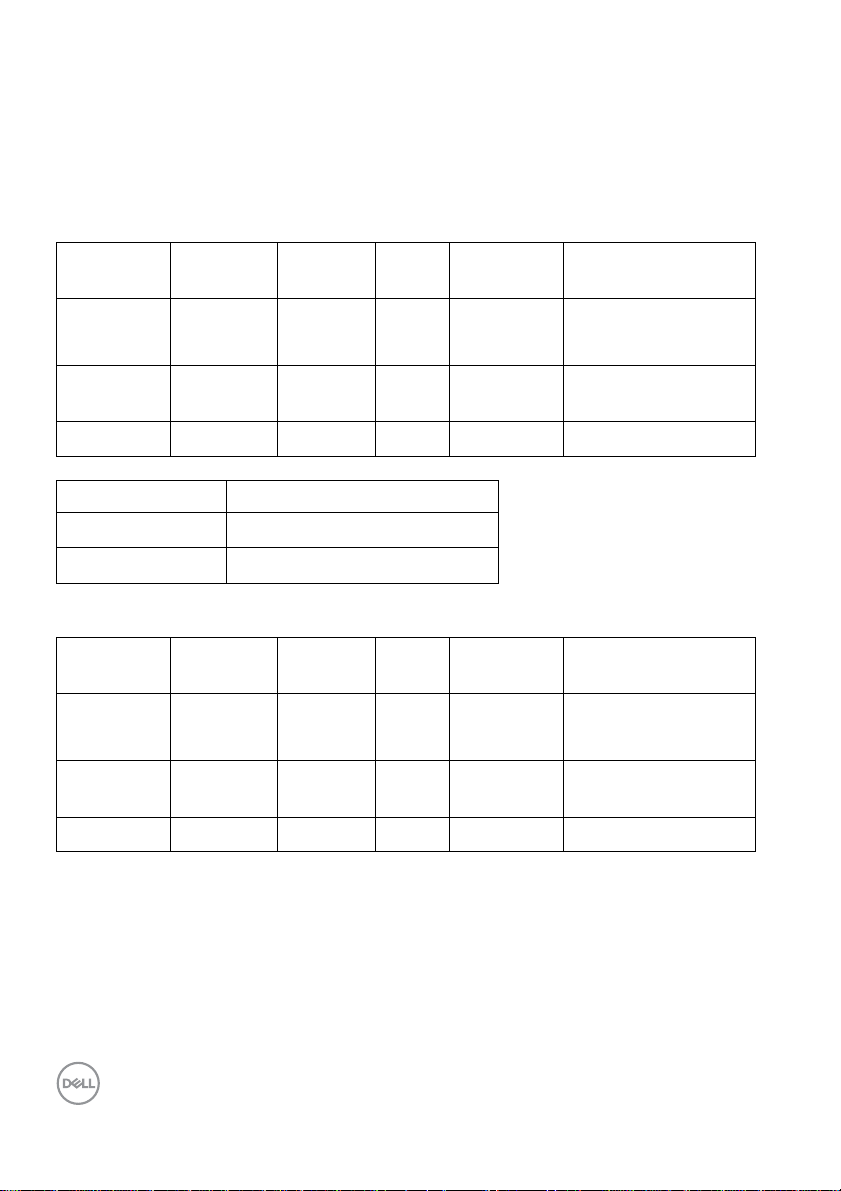
电源管理模式
如果您的 PC 机中安装了符合 VESA DPM™ 规定的显卡或者软件,显示器可自动
降低非使用状态时的功耗。这种功能称为
省电模式
*。计算机检测到键盘、鼠标
或者其它输入设备的输入信号时,显示器自动恢复运行。下表显示了这种自动
节能功能的功耗和信号。
SP2318H
VESA 模式 水平同步 垂直同步 视频 电源
灯
指示
正常运行 活动 活动 活动 白色 38 W (
功耗
最大值) **
18 W (典
活动关闭
模式
关闭
Energy Star
P
on
E
TEC
非活动 非活动 空白 白色
(闪烁)
- - -
关 低于 0.
功耗
14.8 W
46.7 kWh
低于 0.
3 W
3 W
SP2418H
VESA 模式 水平同步 垂直同步 视频 电源
指示
灯
功耗
正常运行 活动 活动 活动 白色 39 W (最大
典型值)
3 W
3 W
活动关闭
模式
关闭
非活动 非活动 空白 白色
(闪烁)
- - -
关 低于 0.
19 W (
低于 0.
型值)
值) **
18 │ 关于本显示器
Page 19

Energy Star
P
on
E
TEC
18.5 W
54.1 kWh
功耗
只有在正常运行模式下,才能使用 OSD。在活动关闭模式下按任何按钮时,将
出现以下信息:
激活计算机和显示器以访问 OSD 菜单。
注: 根据连接的输入信号,信息可能略有不同。
注: 本显示器有 ENERGY STAR 认证。
注:
:启动模式的功耗按 Energy Star 7.0 版本中的定义。
P
on
:以 kWh 为单位的总能耗按 Energy Star 7.0 版本中的定义。
E
TEC
* 只有在切断显示器的电源时,关闭模式下的功耗才为 0。
** 最大功耗是在显示器设定为最大亮度及 USB 开启状况下测得。
本文档中提供的信息均为实验室数据,仅供客户参考。产品性能会因客户订购
的软件、部件和外设种类不同而存在差异,相关信息这里不再一一赘述。本文
档中的信息不能作为判断电气容差或其它技术信息的依据。相关责任人未对本
文档的准确性或完整性做出明确或非明确担保。
关于本显示器 │ 19
Page 20

针脚分配
VGA 连接器
针脚编号 已连接信号电缆的 15 针一端
1
2
3
4 GND
5
6 GND-R
7 GND-G
8 GND-B
9
10
11 GND
12
13
14
15
视频 - 红色
视频 - 绿色
视频 - 蓝色
自检
计算机
GND- 同步
DDC 数据
水平同步
垂直同步
DDC 时钟
5 V/3.3 V
20 │ 关于本显示器
Page 21

DisplayPort 连接器
针脚编号 已连接信号电缆的 20 针一端
1 ML0(p)
2 GND
3 ML0(n)
4 ML1(p)
5 GND
6 ML1(n)
7 ML2(p)
8 GND
9 ML2(n)
10 ML3(p)
11 GND
12 ML3(n)
13 GND
14 GND
15 AUX(p)
16 GND
17 AUX(n)
18 GND
19 Re-PWR
20 +3.3 V DP_PWR
关于本显示器 │ 21
Page 22

HDMI 连接器
针脚编号 已连接信号电缆的 19 针一端
1
2
3
4
5
6
7
8
9
10
11
12
13 CEC
14
15
16
17
18
19
TMDS 数据 2+
TMDS 数据 2 屏蔽线
TMDS 数据 2-
TMDS 数据 1+
TMDS 数据 1 屏蔽线
TMDS 数据 1-
TMDS 数据 0+
TMDS 数据 0 屏蔽线
TMDS 数据 0-
TMDS 时钟信
TMDS 时钟信
TMDS 时钟信
预留 (未连接)
DDC 时钟信
DDC 数据 (S
DDC/CEC 接地
+5 V 电源
热插拔检测
号 +
号屏蔽线
号 -
号 (SCL)
DA)
22 │ 关于本显示器
Page 23

即插即用功能
您可在任何兼容即插即用功能的系统中安装该显示器。显示器可使用显示数据
通道 (DDC) 协议自动为计算机提供扩展显示标识数据 (EDID),使系统可自行配
置并优化显示器的设置。大多数显示器的安装过程都自动执行;如果需要,您
可选择不同的设置。关于更改显示器设置的详情,请参见操作显示器。
通用串行总线 (USB) 接口
本节介绍显示器上的 USB 端口。
注: 本显
超高速
高速
全速
高速
全速
低速
示器兼容超高速 USB 3.0 和高速 USB 2.0。
传输速度 数据传输率 功耗
5 Gbps
480 Mbps
12 Mbps
传输速度 数据传输率 功耗
480 Mbps
12 Mbps
1.5 Mbps
4.5 W (每个
4.5 W (每个
4.5 W (每个
2.5 W (每个
2.5 W (每个
2.5 W (每个
端口的最大值)
端口的最大值)
端口的最大值)
端口的最大值)
端口的最大值)
端口的最大值)
USB 3.0 上游
针脚编号 连接器的 9 针一端
连接器
1 VCC
2 D-
3 D+
4 GND
关于本显示器 │ 23
Page 24

5 SSTX-
6 SSTX+
7 GND
8 SSRX-
9 SSRX+
USB 3.0 下游连接器
针脚编号
1 VCC
2 D-
3 D+
4 GND
5 SSRX-
6 SSRX+
7 GND
8 SSTX-
9 SSTX+
连接器的 9 针一
端
24 │ 关于本显示器
Page 25

USB 2.0 下游连接器
针脚编号
1 VCC
2 DMD
3 DPD
4 GND
USB 端口
•1 x USB 3.0 上游 - 底部
•2 x USB 2.0 下游 - 底部
•2 x USB 3.0 下游 - 侧面
注: USB
注: 显示器的 USB 接口只有在显示器已开启或者在省电模式中才可使用。
如果关闭显示器后重新开机,连接的外围设备可能需要数秒时间才可继续正
常工作。
连接器的 4 针一
3.0 功能要求使用兼容 USB 3.0 的计算机。
端
液晶显示器质量和像素规定
在液晶显示器生产过程中,某个或者多个像素有时会保持不变状态,这些像素
很难发现,而且不会影响显示器质量或者功能。有关 Dell 显示器质量和像素规
定,详情请访问 Dell 支持站点:http://www.del l.com/support/monitors。
关于本显示器 │ 25
Page 26

维护指导
清洁显示器
注意: 在清洁显示器之前,请阅读并遵守安全说明。
警告: 在清洁显示器之前,从电源插座上拔下显示器的电源电缆。
在拆除包装、清洁或者搬运显示器时,应遵守以下最佳操作说明:
• 如需清洁防静电屏幕,用水稍稍蘸湿柔软、干净的抹布。如果可能,请使
用适用于防静电涂层的专用屏幕清洁纸巾或溶液。请勿使用汽油、稀释
剂、氨水、磨蚀性清洁剂或者压缩空气。
• 如需清洁显示器,请用温水稍稍蘸湿抹布。不可使用任何类型的清洁剂,
因为某些清洁剂会在显示器表面上留下乳状薄膜。
• 如果在拆除显示器包装时发现白色粉末,可用抹布擦除。
• 在搬运显示器时应谨慎小心,因为颜色较深的显示器在划伤时会显示出比
浅色显示器更明显的白色划痕。
• 为使显示器达到最佳显示质量,请使用动态变化的屏幕保护程序,在不使
用时请关闭显示器。
26 │ 关于本显示器
Page 27

设置您的显示器
连接支架
注: 在交付显示器时,支架并未安装。
注: 这适用于带支架的显示器。如购买了第三方的支架时,参阅相应的支架
安装指南以了解安装说明。
在连接显示器支架时:
1. 按纸
2. 将基
3. 抬起
4. 全部
盒口封上的说明,将支架从将其固定的顶部缓冲垫中取出。
座突出体完全插入支架插孔。
螺栓把手,并顺时针旋转螺栓。
锁紧后,将螺栓把手折入凹槽。
设置您的显示器 │ 27
Page 28

5. 掀起保护袋 (如图所示)以露出 VESA 区域以组装支架。
6. 将支架装置连接到显示器上。
a. 将显示器背面的凹槽对准支架上部的两个扣件。
b. 按压支架,直到扣入定位。
立显示器。
7. 直
注: 小
心抬起显示器以防止其滑落或掉落。
28 │ 设置您的显示器
Page 29

连接显示器
警告: 在您开始执行本节的任何操作之前,请遵守安全说明。
注: 在连接之前,通过电缆管理槽整理电缆。
注: 请勿同时将所有的电缆连接到计算机上。
在连接显示器到计算机时:
1. 关闭
2. 将 VG
计算机并断开电源电缆。
A、 DP 或 HDMI 电缆连接到显示器和计算机。
连接 VG
连接 HDMI 电缆
A 电缆
设置您的显示器 │ 29
Page 30

连接 DisplayPort (DP 到 DP)电缆 (选配)
注: 图片仅供示意说明。计算机的外观可能有所不同。
连接 USB
完成 VGA/DP
算机并完成显示器设置:
1. 将上
2. 将 USB 3
3. 将
4. 开
5. 使
3.0 电缆
/HDMI 电缆的连接之后,按照以下步骤将 USB 3.0 电缆连接到计
游 USB 3.0 端口 (供应的线缆)连接到计算机上适当的 USB 3.0 端
口。(详情请参见底视图。)
.0 外围设备连接到显示器的下游 USB 3.0 端口。
计算机和显示器的电源电缆插入附近的插座。
启显示器和计算机。
如果显示器显示图像,表示安装已经完成。如果没有显示图像,请参见通
用串行总线 (U
用显示器支架上的电缆管理槽管理电缆。
SB) 特定问题。
30 │ 设置您的显示器
Page 31

整理电缆
在显示器和计算机连接所有必要的电缆之后,(关于电缆连接请参见连接显示
器),有条理地设置上述所有电缆。
拆卸显示器支架
注: 为避免在拆卸支架时划伤液晶显示屏,必须将显示器放在干净柔软的表
面上。
注: 这适用于带支架的显示器。如购买了其它的支架时,请参阅相应的支架
安装指南以了解安装说明。
设置您的显示器 │ 31
Page 32

在拆卸支架时:
1. 将显示器放在软布或软垫上。
住支架卸下按钮。
2. 按
显示器位置向上提起支架。
3. 从
墙面安装 (选配)
(螺丝尺寸:M4 x 10 mm)。
请参考说明书,该说明书与符合 VESA 的壁挂安装套件放在一起。
1. 将
显示器面板放置在平稳桌面上的软布或衬垫上。
除支架。
2. 移
用十字头螺丝刀卸掉塑料后壳的四个螺丝。
3. 使
墙面安装包中的安装支架安装到显示器上。
4. 将
据与墙面安装包一起附送的说明书将显示器安装到墙上。
5. 根
注: 只
能使用 UL 认证的壁挂支架,并且最小承受重量 / 负载为 3.06 公斤
(SP2318H)/3.33 公斤 (SP2418H)。
32 │ 设置您的显示器
Page 33

操作显示器
打开显示器电源
按 按钮开启显示器。
使用前面板控制部件
使用显示器正面的控制按钮调节显示图像的特性。在使用这些按钮调节控制装
置时, OSD 会显示正在更改的数值。
下表说明前面板按钮:
前面板按钮 描述
1
快捷键 /
预设模式
使用此按钮可以从预设颜色模式列表中选择。
操作显示器 │ 33
Page 34

2
快捷键 /
输入源
3
菜单
4
退出
5
电源
(包括电源指示灯)
前面板按钮
使用显示器前面的按钮调整图像设置。
使用此按钮可从连接到显示器的视频信号列表中
行选择。
进
使用菜单按钮可
OSD 菜单。请参考访问菜单系统。
使用此按钮返回到主菜单或退出 OSD 主菜单
使用电源按钮开关显示
白灯表示显示器为开,
指示灯表示处于省电模式。
以启动屏幕显示 (OSD) 并选择
。
器。
并工作正常。闪烁的白色
前面板按钮 描述
1
向上
2
向下
3
确定
4
返回
34 │ 操作显示器
使用向上按钮
使用向下按钮
使用确定按钮
使用返回按钮
调节 (增加范围) OSD 菜单中的项目。
调节 (减少范围) OSD 菜单中的项目。
确认 OSD 菜单中的选择。
回到前一菜单。
Page 35

使用屏幕显示 (OSD) 菜单
访问菜单系统
注: 如果
会自动保存所做更改。如果您更改了设置,并等待 OSD 菜单消失,所做更
改也会保存。
您更改了设置,随后继续到另一个菜单或退出 OSD 菜单,显示器
1. 按 按钮
模拟 (VGA) 输入的主菜单
数字 (HDMI) 输入的
打开 OSD 菜单并显示主菜单。
主菜单
操作显示器 │ 35
Page 36

数字 (DP) 输入的主菜单
注: 只有在您使用模拟 (VGA) 连接器时才能使用自动调节。
2. 按 和 按
时,会突出显示选项名称。请参考以下表格了解本显示器可用的所有选项
之完整列表。
3. 按一
4. 按 和 按钮可选择需要的参数。
5. 按 按钮进入滑块,然后根据菜单上的指示使用 和 按钮,进行
6. 选择 按钮
次 按钮以激活突出显示的选项。
更改。
钮在设置选项之间移动。当从一个图标移动到另一个图标
,返回主菜单。
36 │ 操作显示器
Page 37

图标 菜单和子菜单 描述
亮度 / 对比度 使用此菜单激活亮度 / 对比度调整。
亮度 亮度可以调整背光的亮度。
按
按钮可以提高亮度,按 按钮可以降低亮
度 (最小 0
注: 在开
对比度 先调整亮度,如果
度。
按
对比度 (最小 0
对比度可以
程度。
/ 最大 100)。
启动态对比时,将禁用手动调节亮度。
需要进一步调整,再调整对比
按钮可以提高对比度,按 按钮可以降低
/ 最大 100)。
调整显示器屏幕暗度和亮度之间的差异
操作显示器 │ 37
Page 38

自动调节 尽管计算机会在启动时识别本显示器,但自动调节
功能可以根据您的特定设置优化显示器设置。
自动调节可使显示器能够根据输入的视频信号自动
调节。使用自动调节之后,通过使用显示设置下的
像素时钟 (粗略)和相位 (精细)控制项进一步微
调显示器。
注: 在很多情况下,自动调节可根据您的配置调节
出最佳画质。
注: 只
动调节。
有在您使用模拟 (VGA) 连接器时才能使用自
38 │ 操作显示器
Page 39

输入源 使用输入源菜单,在可能连接到显示器上的不同视
频信号之间进行选择。
VGA
DP
HDMI
自动选择 打开此功能可让您扫描可用的输入源。
重置输入源 将显示器的输入设置重新设为出厂设置。
颜色 使用颜色可调整颜色设置模式。
当使用模拟 (VG
选择 VGA 输入源。
当使用 Di
选择 DisplayPort 输入源。
按
当使用 HDMI 连接器
选择 HDMI
A) 连接器时,选择 VGA 输入。按
splayPort (DP) 连接器时,选择 DP 输入。
时,选择 HDMI 输入。按
输入源。
操作显示器 │ 39
Page 40

预设模式 在选择预设模式时,可以从列表中选择标准、
ComfortView、多媒体、电影、游戏、暖色、冷色
或自定颜色。
• 标准:加
预设模式。
• Comf
看时眼睛更舒服。
• 多媒
• 电影:为
• 游戏:为
• 暖色:增
色偏暖色。
• 冷色:减
色。
定颜色:允许手动调节颜色设置。
• 自
使用
蓝)值,并创建自己预置的颜色模式。
载显示器的默认颜色设置。这是默认的
ortView:降低屏幕放出的蓝光量,以使观
体:为多媒体应用加载理想的颜色设置。
电影加载理想的颜色设置。
大多数游戏应用加载理想的颜色设置。
加色温。使用红色 / 黄色色调,屏幕颜
少色温。使用蓝色色调,屏幕颜色偏冷
或 按钮,调节三种颜色 (红、绿、
40 │ 操作显示器
Page 41

输入颜色格式 允许您将视频输入模式设置为:
RGB:如果
到了计算机 (或 DVD 播放机),请选择此选项。
YPbPr:如
则选择此选项。
色调 此功能可以将视频图像的颜色改为绿色或紫色。通
常用于将颜色调整到需要的肤色调。使用
将色调从 “0” 调整到 “100”。
您的显示器使用 DP 或 HDMI 电缆连接
果您的 DVD 播放器仅支持 YPbPr 输出,
或
使用
使用
注: 仅在
调调节。
饱和度
重置颜色 将显示器的颜色设置重新设为出厂设置。
此功能可以调整视频图像的颜色饱和度。使用
或
使用
使用
注: 仅在
和度调节。
增加视频图像的绿色程度。
增加视频图像的紫色程度。
选择电影或游戏预设模式时才可以使用色
将饱和度从 “0” 调整到 “100”。
增加视频图像的颜色显示。
增加视频图像的单色显示。
选择电影或游戏预设模式时才可以使用饱
操作显示器 │ 41
Page 42

显示 使用显示来调整图像。
宽高比 将图像宽高比调节为宽高比 16:9、 4:3 或 5:4。
水平位置
垂直位置
清晰度 此功能可使图像看起来更清晰或更柔和。
像素时钟 相位和像
相位 如果使用相位调
动态对比 可增强对比度,呈现更加清晰细致的图像质量。
使用 或 左右调整图像。最小为 “0“(-)。
最大为 “100
使用 或 上下调整图像。最小为 “0“(-)。
最大为 “100
注: 水
入。
使用
器。
使用
素时钟 (粗略)调整,然后再使用相位 (精细)。
注: 像
使用
注: 在选
提供较高的对比度。
“(+)。
“(+)。
平位置和垂直位置调整只能用于 “VGA” 输
或 将清晰度从 “0” 调整到 “100”。
素时钟调整可使您根据个人偏好调整显示
或 调整到最佳图像质量。
整并未取得满意的结果,可使用像
素时钟和相位调整只能用于 “VGA” 输入。
按钮可开启或关闭动态对比。
择游戏或电影预设模式时,动态对比可以
42 │ 操作显示器
Page 43

响应时间 让您将响应时间设置为普通或快速。
重置显示器 选择此选项,恢复默认显示器设置。
显示器电源
LED 电源按钮 让您设置开启或关闭电源 LED 指示灯以节能。
USB
重置能量 选择此选项,恢复默认显
菜单 选择此选项可调整 OSD 的设置,例如 OSD 的语言、
让您在显示器处于待机模式时启用或禁用 US
能。
注: 待机
电缆拔出时适用。当 USB 上游电缆插入时,此选项
将无法选取。
菜单显示在屏幕上的时间总长等。
模式下时启用或禁用 USB,仅在 USB 上游
示器电源设置。
B 功
操作显示器 │ 43
Page 44

语言 语言选择可将 OSD 显示设置为八种语言之一 (英
语、西班牙语、法语、德语、巴西葡萄牙语、俄
语、简体中文或日语)。
旋转 逆时针 90 度旋转 OSD。您
整菜单。
透明度
选择此选项,可通过按
的透明度 (最小 0 / 最大 10
可以按照显示器旋转调
和 按钮来改变菜单
0)。
定时器 可让您设置按下显示器的按钮后 OSD 保持活
间。
使用
60 秒。
锁 控制用户使用调整功能。当选择锁时
进行调整。所有按钮都被锁定。
注:
解锁功能 - 只可
的按钮 6 秒钟)。
闭锁功能 - 可使
可使用硬件锁定 (按住电源按钮旁边的按钮 6 秒
钟)。
重置菜单 将所有 OSD 设置
个性设置 用户可以从预设模式、亮度 / 对比度、自动调节、
输入源、宽高比或旋转中选择一项功能,并将其设
置为快捷键。
或 以 1 秒增量调整滑杆,范围从 5 到
,不允许用户
使用硬件解锁 (按住电源按钮旁边
用软件锁定 (通过 OSD 菜单),也
重置为出厂预设值。
动的时
44 │ 操作显示器
Page 45

其他 选择此选项可调整 OSD 设置,如 DDC/CI、 LCD 调
节等。
DDC/CI
DDC/CI (显
算机上的软件程序调整显示器参数 (亮度、颜色平
衡等)。您可以选择禁用以禁用此功能。启用此功
能以获得最佳的显示器用户体验和性能。
示数据通道 / 命令接口)允许通过计
操作显示器 │ 45
Page 46

LCD 调节 有助于减少微小的图像残留现象。根据图像残留的
程度,程序运行或许需要一些时间。您可以选择启
用以启用此功能。
重置其它设置 在其他菜单下可将所有的设置重设回出厂预设值。
工厂重置 将所有设置重置为出厂预设值。
注: 该显示器有一个内置功能,可以自动校准亮度以补偿 LED 老化。
OSD 警告消息
当启用动态对
亮度。
比功能时 (在这些预设模式中:游戏或电影),将禁用手动调节
在显示器不支持特定的分辨率模式时,会显示以下信息:
46 │ 操作显示器
Page 47

这表示显示器无法与从计算机接收的信号同步。关于本显示器支持的水平和垂
直频率,请参见显示器规格。推荐模式为 1920
在禁用 DDC/CI 功能之前,会显示以下信息:
在显示器进入省电模式时,显示以下信息:
激活计算机并唤醒显示器以访问 OSD。
根据选定的输入,如果按下电源按钮之外的任一按钮,会显示以下信息:
x 1080。
注: 根据连接的输入信号,信息可能略有不同。
如果选择了 VGA、 HDMI
所示的浮动对话框。
或 DP 输入,并且相应的电缆均未连接,则会显示下面
或
操作显示器 │ 47
Page 48

详情请参见故障排除。
设置最大分辨率
要为显示器设置最大分辨率:
在 W
indows® 7、 Windows® 8 和 Windows® 8.1:
适用于 Windows® 8 和 Windows® 8.1,选择桌面平铺以切换到经典桌
1. 仅
面。
2. 在
桌面上右击并选择屏幕分辨率。
3. 单
击屏幕分辨率的下拉列表并选择 1920 x 1080。
4. 点击确定。
indows® 10:
在 W
1. 在
桌面上右击并选择显示设置。
2. 单击高级
3. 单击分辨
4. 单击应用。
显示设置。
率的下拉列表并选择 1920 x 1080。
或
48 │ 操作显示器
Page 49

如果您没有看到 1920 x 1080 选项,那么您可能需要更新您的图形卡驱动程序。
根据使用的计算机,可采用以下方法:
如果使用 D
• 进入 htt
如果正在使用非 D
• 进入相
• 进入图
ell 台式机或者笔记本计算机:
p://www.dell.com/support,输入您的服务标签,然后下载最新
的图形卡驱动程序。
ell 计算机 (笔记本计算机或者台式机):
关支持站点,然后下载最新的图形卡驱动程序。
形卡网站,然后下载最新的图形卡驱动程序。
使用倾斜、旋转和垂直展开功能
注: 这适用于带支架的显示器。购买了其它的支架时,请参阅相应的支架安
装指南以了解安装说明。
倾斜、旋转
在将支架连接到显示器时,可以倾斜和旋转显示器以获得最合适的观看视角。
注: 在交付显示器时,支架并未安装。
操作显示器 │ 49
Page 50

垂直展开
注: 支架的垂直展开高度最大为 130 mm。下图显示了如何垂直展开支架。
旋转显示器
在旋转显示器之前,显示器在垂直方向上应完全展开 (垂直展开)并向上完全
倾斜以免碰撞显示器的底边。
50 │ 操作显示器
Page 51

注: 如需在 Dell 计算机中使用显示器旋转功能 (横向与纵向模式),需要
更新显卡驱动程序 (非该显示器的附件)。如需下载图形卡驱动程序,
请访问 www.del l.com/support 并查看下载部分是否有最新更新的视频驱
动程序。
注: 在纵向模式中,在使用图形卡要求较高的应用程序时性能可能会有所降
低(3D 游戏等等)。
调节系统的旋转显示设置
旋转显示器之后,需要完成以下步骤以调节系统的旋转显示器设置。
注: 如果
的计算机制造商网站,以了解关于相关操作系统中的显示器旋转信息。
如需调节旋转显示器设置:
1. 在桌
2. 选择设置选
3. 如果
4. 如果
然后选择所需的旋转参数。
5. 如果
项卡,然后设置所需的旋转参数。
注: 如
并下载图形卡的最新驱动程序。
显示器使用非 Dell 主机,您需要访问图形卡驱动程序网站或者您
面上右击并选择属性。
项卡,并单击高级。
使用 ATI 显卡,选择旋转选项卡并设置所需的旋转参数。
使用 nVidia 显卡,单击 nVidia 选项卡,在左侧栏中选择 NVRotate,
使用 Intel® 显卡,选择 Intel 显卡选项卡,单击显示属性,选择旋转选
果没有找到旋转选项或者出现异常,请访问 www.dell.com/support
操作显示器 │ 51
Page 52

故障排除
警告: 在您开始执行本节的任何操作之前,请遵守安全说明。
自检
显示器提供自检功能,可用于检查显示器是否功能正常。如果显示器和计算机
已经正确连接,但显示器屏幕不显示任何内容,按照以下步骤运行自检功能:
闭计算机和显示器。
1. 关
2. 从
计算机的背面拔下视频电缆。
3. 开启显示器。
如果显示器无法检测到视频信号但功能正常,屏幕上显示浮动对话框 (黑色背
景)
。在自检模式中,电源 LED 指示灯显示白色。此外,根据选定的输入,下
面的某一个对话框将在屏幕中连续滚动。
或
52 │ 故障排除
或
Page 53

4. 如果视频电缆断开或者损坏,系统的正常运行过程中也会显示该对话框。
5. 关闭显示器并重新连接视频电缆;然后开启计算机和显示器。
如果在执行以上步骤之后您的显示器屏幕仍然显示空白,检查您的视频控制器
和计算机,因为您的显示器功能正常。
内置诊断功能
您的显示器配有内置诊断工具,可帮助您确定显示屏的异常是由显示器本身的
问题还是计算机和图形卡造成的。
注: 只有在拔下视频电缆且显示器处于自检模式中时才可运行内置诊断
功能。
如需使用内置诊断功能:
1. 保持
2. 从计
3. 同时
4. 仔细
5. 再次
6. 检查
7. 重复
测试在显示文字画面时完成。如需退出,再次按下按钮 1。
如果在使用内置诊断工具时没有发现任何屏幕异常,表示显示器功能正常。请
检查图
屏幕干净 (屏幕表面没有灰尘)。
算机或者显示器的背面拔下视频电缆。此后显示器进入自检模式。
按住前面板的按钮 1,保持 5 秒钟。将显示一个灰色画面。
检查屏幕是否存在异常。
按下前面板的按钮 1。画面的颜色变为红色。
显示器是否存在任何异常。
第 5 步和第 6 步,在绿色、蓝色、黑色、白色和文字画面中检查显示
器。
形卡和计算机。
故障排除 │ 53
Page 54

常见问题
下表列出了可能遇到的一些显示器常见问题及其解决办法。
常见症状 您遇到的问题 可能的解决方案
无视频 / 电源
LED 指示灯关闭
无视频 / 电源
LED 指示灯开启
对焦不正确 图像模糊或有
视频抖动 图像或视频摇摆 • 使用 OSD 执行自动调节功能。
无图像 • 确保连接显示器和计算机的视频电
缆已经正确连接。
• 使用其它任何电气设备检查电源插
座是否功能正常。
• 确保已经完全按下电源按钮。
• 确定已通过输入源菜单选择了正确
的输入源。
无图像或无亮度 • 使用 OSD 提高亮度和对比度。
• 执行显示器自检功能。
• 检查视频电缆连接器中的针脚是否
弯曲或者折断。
• 运行内置诊断功能。
• 确定已通过输入源菜单选择了正确
的输入源。
• 使用 OSD 执行自动调节功能。
重影
• 使用 OSD 调整相位和像素时钟。
• 去除视频延长线。
• 将显示器复位至出厂设置。
• 将视频分辨率改为正确的宽高比。
• 使用 OSD 调整相位和像素时钟。
• 将显示器复位至出厂设置。
• 检查环境条件。
• 改变显示器安装位置,在其它房间
中测试。
54 │ 故障排除
Page 55

像素缺失 液晶显示屏有
斑点
固定像素 液晶显示屏有
亮点
亮度问题 图像过暗或者
过亮
几何变形 屏幕没有正确
对中
水平 / 垂直线 屏幕中有一条或
者多条线
• 重新启动。
• 因受到液晶显示器技术的限制,亮
点像素属于正常缺陷。
• 有关 Dell 显示器质量和像素规定,
详情请访问 Dell 支持站点:
http://www.del l.com/support/
monitors。
• 重新启动。
• 因受到液晶显示器技术的限制,亮
点像素属于正常缺陷。
• 有关 Dell 显示器质量和像素规定,
详情请访问 Dell 支持站点:
http://www.del l.com/support/
monitors。
• 将显示器复位至出厂设置。
• 使用 OSD 执行自动调节功能。
• 使用 OSD 调整亮度和对比度。
• 将显示器复位至出厂设置。
• 使用 OSD 执行自动调节功能。
• 使用 OSD 调整水平位置与垂直
位置。
注: 在使用 HDMI/DisplayPort 输入时,
位置调整功能不可用。
• 将显示器复位至出厂设置。
• 使用 OSD 执行自动调节功能。
• 使用 OSD 调整相位和像素时钟。
• 执行显示器自检功能,确定这些线
是否也出现在自检模式中。
• 检查视频电缆连接器中的针脚是否
弯曲或者折断。
• 运行内置诊断功能。
注: 在使用 HDMI/DisplayPort 输入时,
像素时钟和相位调整功能不可用。
故障排除 │ 55
Page 56

同步问题 屏幕显示杂乱
图像
安全须知 出现烟雾或火花 • 不得执行任何故障排除操作。
间歇性问题 开关时显示器出
现故障
颜色缺失 图像颜色缺失 • 执行显示器自检功能。
颜色错误 图像颜色不佳 • 根据应用程序,在颜色 OSD 菜单中
因显示器上长期
停留静态图像而
导致图像残留
静态图像在屏幕
上残留暗影
• 将显示器复位至出厂设置。
• 使用 OSD 执行自动调节功能。
• 使用 OSD 调整相位和像素时钟。
• 执行显示器自检功能,确定在自检
模式中是否出现杂乱的图像。
• 检查视频电缆连接器中的针脚是否
弯曲或者折断。
• 在安全模式中重启计算机。
• 请立即联系 Dell。
• 确保连接显示器至计算机的视频电
缆已经正确连接。
• 将显示器复位至出厂设置。
• 执行显示器自检功能,确定在自检
模式中是否出现间歇性问题。
• 确保连接显示器至计算机的视频电
缆已经正确连接。
• 检查视频电缆连接器中的针脚是否
弯曲或者折断。
更改预设模式的设置。
• 在颜色 OSD 菜单中的自定颜色下调
整 R/G/B 值。
• 运行内置诊断功能。
• 使用电源管理功能在不使用时关闭
显示器 (详情请参见
式)。
• 或者使用动态变化的屏幕保护程序。
电源管理模
56 │ 故障排除
Page 57

产品特定问题
特定症状 您遇到的问题 可能的解决方案
屏幕图像过小 图像在屏幕正中,
但没
有填满整个显
示区
无法使用前面板的
按
钮调整显示器
按下用户控制按钮
时
显示没有输入信
号
图像没有填满整个屏幕图像无法达到屏幕
屏幕上不显示
OSD
没有画面,LED 灯
显示白色
的最
大高度或者宽
度
• 在显示的 OSD 菜单中检查宽高比设
置。
显示器复位至出厂设置。
• 将
• 关闭显示器,拔下并重新插回电源电
缆,然后打开显示器。
• 检查 OSD 菜单
按住电源按钮上方的按钮 6 秒钟解锁
(参见锁)。
• 检查信号源。移动鼠标或者按键盘上
的任意键,确定计算机不在省电模式
中。
查信号电缆是否已经正确插入。如
• 检
果必要可重新连接信号电缆。
启计算机或者视频播放机。
• 重
• 由于 DVD 使用不同的视频格式 (宽
高比),显示器可全屏显示。
行内置诊断功能。
• 运
是否被锁定。若是,
注: 在选择 HDMI/DP 模式时,自动调节功能不可用。
故障排除 │ 57
Page 58

通用串行总线 (USB) 特定问题
特定症状 您遇到的问题 可能的解决方案
USB 接
超高速 USB
口速度缓慢
当 USB 3
入后,无线 USB
外围设备将停止
工作
口不工作 USB 外围设备不
工作
3.0 接
.0 设备插
超高速 USB 3.0 外
围设备工作速度缓
慢或者根本不工作
无线 USB 外围
备响应缓慢或仅在
其与接收器之间的
距离减小时工作
设
• 检查显示器是否已经开启。
• 将上游
• 重新连
器)。
• 关闭并
• 重新启
• 某些 US
器需要较高电流);将设备直接连接
到计算机系统。
• 检查计算机是否兼容 USB 3.0。
• 某些计
2.0 和 USB 1.1 端口。确保使用正确的
USB 端口。
• 将上游
• 重新连
器)。
• 重新启
• 增长 USB 3.0 外围设备和无线 USB 接
收器之间的距离。
• 尽可能
线 USB 外围设备较近的位置。
• 尽可能
接收器置于离 USB 3.0 端口较远的位
置。
电缆重新连接到计算机。
接 USB 外围设备 (下游连接
重新开启显示器。
动计算机。
B 设备 (例如外置硬盘驱动
算机同时配置 USB 3.0、 USB
电缆重新连接到计算机。
接 USB 外围设备 (下游连接
动计算机。
将无线 USB 接收器置于离无
使用 USB 延长线将无线 USB
58 │ 故障排除
Page 59

附录
警告: 安全说明
警告: 如果不按本文档所述使用控件、进行调整或执行其它任何过程,可能
导致电击、触电和 / 或机械伤害。
有关安全说明的信息,请参阅安全、环境与规章信息 (SERI)。
FCC 声明 (仅针对美国)和其它管制信息
关于 FCC 声明和其它管制信息,请参见管制符合性网站,网址是
www.dell.com/regulatory_compliance。
中国能源效率标识
根据中国大陆 << 能源效率标识管理办法 >> 本显示器符合以下要求:
生产者名称
规格型号
能效等级
能源效率 (cd/W)
关闭状态功率 (
睡眠状态功率 (W)
产品类型
依据国家标准
W)
戴尔 (中国)有限公司 戴尔 (中国)有限公司
SP2318H SP2418H
2 级 2 级
≥ 1.
5 ≥ 1.5
50 ≤ 0.50
≤ 0.
标准显示器 标准显示器
GB 21520-2015 GB 21520-2015
.50 ≤ 0.50
≤ 0
联系 Del l
美国客户,请致电 800-WWW-DELL (800-999-3355)。
注: 如果您不能上网,则可以在购买发票、装箱单、票据或 Dell 产品目录
中找到联系信息。
Dell 提供多种网上和电话支持和服务选项。服务时间视国家 / 地区和产品不同
的而有所差异,在您的地区可能不提供某些服务。
• 在线技
• 联系 De
术支持 — www.del l.com/support/monitors
ll — www.del l.com/contactdell
附录 │ 59
